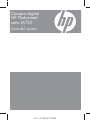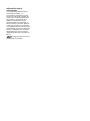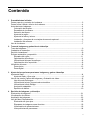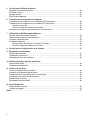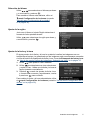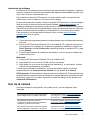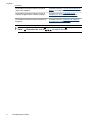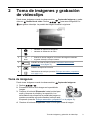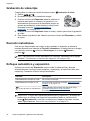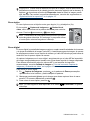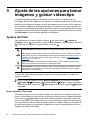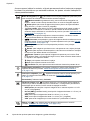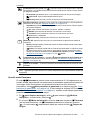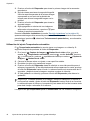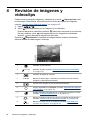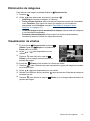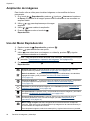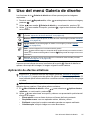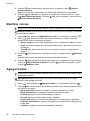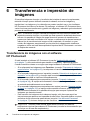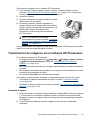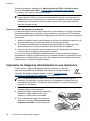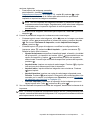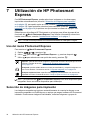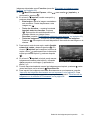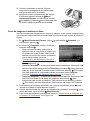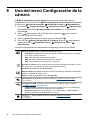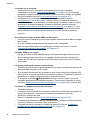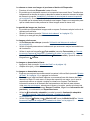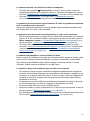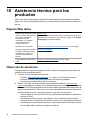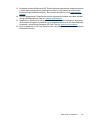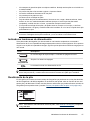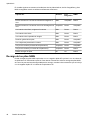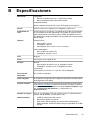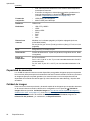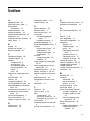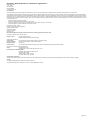6.5” x 9” FRONT COVER
Cámara digital
HP Photosmart
serie M730
Guía del usuario

Información legal y
advertencias
© Copyright 2007 Hewlett-Packard
Development Company, L.P.
La información que aparece en este
documento está sujeta a cambios sin
previo aviso. Las únicas garantías de
los productos y servicios de HP se
detallan en las declaraciones de
garantía expresa que acompañan a
dichos productos y servicios. Nada de
lo que aquí se incluya se considerará
como garantía adicional. HP no se hará
responsable de los errores u omisiones
técnicos o editoriales aquí contenidos.
Windows® es una marca comercial
registrada de Microsoft Corporation en
EE.UU.
El logotipo SD es una marca
comercial de su propietario.

Contenido
1 Procedimientos iniciales
Partes superior y posterior de la cámara ...................................................................................3
Partes frontal, lateral e inferior de la cámara..............................................................................4
Antes de tomar imágenes...........................................................................................................4
Colocación de las pilas.........................................................................................................4
Encendido de la cámara.......................................................................................................4
Selección de idioma.............................................................................................................5
Ajuste de la región................................................................................................................5
Ajuste de la fecha y la hora..................................................................................................5
Instalación y formateo de una tarjeta de memoria opcional.................................................6
Instalación del software........................................................................................................7
Uso de la cámara........................................................................................................................7
2 Toma de imágenes y grabación de videoclips
Toma de imágenes.....................................................................................................................9
Grabación de videoclips...........................................................................................................10
Revisión instantánea................................................................................................................10
Enfoque automático y exposición.............................................................................................10
Encuadre del sujeto............................................................................................................11
Optimización del enfoque...................................................................................................11
Utilización del bloqueo de enfoque.....................................................................................12
Optimización de la exposición............................................................................................12
Utilización del zoom..................................................................................................................12
Zoom óptico........................................................................................................................13
Zoom digital........................................................................................................................13
3 Ajuste de las opciones para tomar imágenes y grabar videoclips
Ajustes del flash.......................................................................................................................14
Ajuste del flash—Ojos rojos...............................................................................................14
Uso de los menús Captura de imágenes y Grabación de vídeo..............................................15
Uso del modo Panorama....................................................................................................17
Utilización del ajuste Temporizador automático.................................................................18
Utilización del modo Ráfaga...............................................................................................19
Iluminación adaptable.........................................................................................................19
Equilibrio de blanco............................................................................................................19
4 Revisión de imágenes y videoclips
Eliminación de imágenes..........................................................................................................21
Visualización de viñetas...........................................................................................................21
Ampliación de imágenes..........................................................................................................22
Uso del Menú Reproducción....................................................................................................22
Eliminación de ojos rojos....................................................................................................23
Etiquetado de imágenes como favoritos............................................................................23
Visualización de presentaciones........................................................................................23
Vista preliminar de panoramas...........................................................................................24
1

5 Uso del menú Galería de diseño
Aplicación de efectos artísticos................................................................................................25
Modificar colores.......................................................................................................................26
Agregar bordes.........................................................................................................................26
Recorte de imágenes...............................................................................................................27
6 Transferencia e impresión de imágenes
Transferencia de imágenes con el software HP Photosmart...................................................28
Transferencia de imágenes sin el software HP Photosmart.....................................................29
Conexión al equipo.............................................................................................................29
Uso de un lector de tarjetas de memoria............................................................................30
Impresión de imágenes directamente en una impresora.........................................................30
7 Utilización de HP Photosmart Express
Uso del menú Photosmart Express..........................................................................................32
Selección de imágenes para impresión....................................................................................32
Comprar copias en línea..........................................................................................................34
Compartir imágenes.................................................................................................................34
Configuración de destinos en línea en la cámara..............................................................34
Envío de imágenes a destinos en línea..............................................................................35
8 Uso del menú Configuración de la cámara..........................................................................36
9 Resolución de problemas
Reinicio de la cámara...............................................................................................................37
Problemas y soluciones............................................................................................................37
Mensajes de error de la cámara...............................................................................................43
10 Asistencia técnica para los productos
Páginas Web útiles...................................................................................................................44
Obtención de asistencia...........................................................................................................44
A Gestión de las pilas
Puntos principales sobre las pilas............................................................................................46
Aumento de la duración de las pilas.........................................................................................46
Precauciones de seguridad para el uso de pilas......................................................................46
Indicadores luminosos de alimentación....................................................................................47
Rendimiento de la pila..............................................................................................................47
Recarga de las pilas NiMH.......................................................................................................48
B Especificaciones
Capacidad de memoria............................................................................................................50
Calidad de imagen....................................................................................................................50
Índice.............................................................................................................................................51
2

1 Procedimientos iniciales
Utilice esta sección para familiarizarse con los controles de la cámara, configurar la
cámara digital para su uso y empezar a tomar imágenes.
Partes superior y posterior de la cámara
8
91011
321
4 5 6
7
1 Indicador luminoso de Encendido.
2
Botón (Encendido/Apagado).
3 Botón del Disparador.
4
Botón Eliminar: para acceder a la función Eliminar en Revisión instantánea
(consulte “Revisión instantánea” en la página 10 y Reproducción (consulte
“Eliminación de imágenes” en la página 21).
5
Botón Flash: para acceder a la configuración del flash mientras se está en Captura
de imágenes (consulte “
Ajustes del flash” en la página 14).
6
Selector : para cambiar entre Captura de imágenes, Grabación de
vídeo y Reproducción (consulte “Toma de imágenes” en la página 9, “Grabación
de videoclips” en la página 10 y “Revisión de imágenes y videoclips” en la página 20).
7
Palanca de Zoom: para acceder a las funciones / Zoom (consulte “Utilización del
zoom” en la página 12), Viñetas (consulte “Visualización de viñetas”
en la página 21) y
Ampliar (consulte “Ampliación de imágenes” en la página 22).
8
y : desplazan al usuario por menús e imágenes.
9
Botón : muestra los menús de la cámara, selecciona opciones y confirma acciones.
10
Botón Atrás : le devuelve al menú o vista anterior.
11 Pantalla de imagen.
Procedimientos iniciales 3

Partes frontal, lateral e inferior de la cámara
3
5
4
6
2
1
1 Flash.
2 Micrófono.
3 Indicador luminoso de Temporizador automático (consulte “Utilización del ajuste
Temporizador automático” en la página 18).
4 Soporte para trípode.
5 Conector de base de acoplamiento/USB: proporciona conectividad USB directa e indirecta
(mediante base de acoplamiento opcional).
6 Puerta de las pilas/tarjeta de memoria.
Antes de tomar imágenes
Antes de tomar imágenes o grabar videoclips, realice los siguiente procedimientos.
Colocación de las pilas
1. Abra la puerta de las pilas o de la tarjeta de
memoria, deslizando la lengüeta tal como se
indica en la puerta.
2. Inserte las dos pilas AA.
3. Cierre la puerta de las pilas o de la tarjeta de
memoria.
Nota Si utiliza pilas recargables NiMH, cargue
completamente las pilas antes de utilizarlas por
primera vez (consulte “
Recarga de las pilas
NiMH” en la página 48). Antes de extraer las
pilas, apague la cámara.
Encendido de la cámara
Para encender la cámara, presione el botón .
Capítulo 1
4 Procedimientos iniciales

Selección de idioma
Utilice para seleccionar el idioma que desee
y, a continuación, presione
.
Para cambiar el idioma más adelante, utilice el
menú Configuración de la cámara (consulte
“
Uso del menú Configuración de la cámara”
en la página 36).
Ajuste de la región
Junto con el idioma, el ajuste Región determina el
formato de fecha predeterminado.
Utilice
para seleccionar la región que desee y,
a continuación, presione
.
Ajuste de la fecha y la hora
El ajuste preciso de la fecha y la hora le ayudará a localizar las imágenes una vez
transferidas al equipo y le garantizará que las imágenes están correctamente marcadas
si utiliza la función de estampado de fecha y hora. Consulte Estampado de fecha y hora
en “
Uso de los menús Captura de imágenes y Grabación de vídeo” en la página 15.
1.
Utilice
para ajustar el valor resaltado.
2. Utilice
para desplazarse a otras selecciones
y repita el Paso 1 hasta que la fecha y la hora se
hayan ajustado correctamente.
3.
Presione
cuando los ajustes de fecha, hora
y formato sean correctos; seguidamente, vuelva
a presionar
para confirmar.
Para cambiar la fecha y la hora más adelante, utilice
el
menú Configuración de la cámara (consulte “Uso del menú Configuración de la
cámara” en la página 36).
Antes de tomar imágenes 5

Instalación y formateo de una tarjeta de memoria opcional
Esta cámara admite tarjetas de memoria Secure Digital (SD y SDHC) estándar, de alta
velocidad y de gran capacidad, de 32 MB a 8 GB.
1. Apague la cámara y abra la
puerta de las pilas o de la
tarjeta de memoria.
2. Inserte la tarjeta de memoria en
la ranura más pequeña, tal
como se muestra. Asegúrese
de que la tarjeta de memoria
encaja en su lugar.
3. Cierre la puerta de las pilas o
de la tarjeta de memoria y
encienda la cámara.
Nota Cuando enciende la
cámara con una tarjeta de
memoria instalada, la cámara
indica el número de imágenes
que se pueden almacenar en la
tarjeta de memoria en el ajuste
Calidad de imagen actual.
Esta cámara permite
almacenar como máximo 2000
imágenes en una tarjeta de
memoria.
La tarjeta de memoria se debe formatear siempre antes de utilizarla por primera vez. El
formateo elimina todas las imágenes de la tarjeta, por lo que deberá asegurarse de
transferir las imágenes antes de formatear (consulte “
Transferencia e impresión de
imágenes” en la página 28).
1. Con la cámara encendida, deslice
a .
2.
Presione
.
3.
Utilice
para seleccionar Formatear tarjeta y presione .
4.
Utilice
para seleccionar Sí y presione para formatear la tarjeta.
Nota Una vez que haya instalado una tarjeta de memoria, todas las nuevas
imágenes y videoclips se almacenarán en la tarjeta en lugar de hacerlo en la memoria
interna. Para utilizar la memoria interna y ver las imágenes almacenadas, apague la
cámara y extraiga la tarjeta de memoria. Para transferir imágenes de la memoria
interna a una tarjeta de memoria opcional, consulte Mover imágs. a tarjeta en “
Uso
del Menú Reproducción” en la página 22.
Para obtener información sobre las tarjetas de memoria admitidas, consulte
“
Almacenamiento” en la página 49.
Capítulo 1
6 Procedimientos iniciales

Instalación del software
El software HP Photosmart proporciona funciones para transferir imágenes y videoclips
al equipo, además de funciones para modificar las imágenes almacenadas (suprimir ojos
rojos, rotar, recortar, redimensionar, etc.).
Para instalar el software HP Photosmart, su equipo debe cumplir los requisitos del
sistema tal y como se indica en el envoltorio de la cámara.
Si tiene dificultades para instalar o utilizar el software HP Photosmart, consulte la página
Web del centro de soporte técnico de Hewlett-Packard:
www.hp.com/support. Los
problemas habituales normalmente se solucionan en las nuevas versiones del firmware.
Para disfrutar al máximo de la fotografía digital, visite periódicamente este sitio Web para
obtener actualizaciones del software, los controladores y el firmware de la cámara.
Para averiguar si su cámara admite Windows Vista, consulte
www.hp.com/go/
windowsvista (sólo en inglés).
Windows:
1. Cierre todos los programas y desactive temporalmente todo el software de protección
antivirus.
2. Inserte el HP Photosmart Software CD en la unidad de CD y siga las instrucciones
que aparecen en la pantalla. Si no aparece la pantalla de instalación, haga clic en
Inicio, Ejecutar, escriba D:\Setup.exe, siendo D la letra de su unidad de CD, y haga
clic en Aceptar.
3. Cuando haya finalizado la instalación del software, vuelva a activar el software de
protección antivirus.
Macintosh:
1. Inserte el HP Photosmart Software CD en la unidad de CD.
2. Haga doble clic en el icono de CD del escritorio del equipo.
3. Haga doble clic en el icono del programa de instalación y, a continuación, siga las
instrucciones que aparecen en pantalla.
Cuando haya finalizado la instalación y se haya reiniciado el equipo, se abrirán
automáticamente las Preferencias del sistema con los ajustes de la cámara
HP Photosmart. Puede cambiar los ajustes para que el software HP Photosmart se inicie
automáticamente cuando conecte la cámara a su equipo Macintosh (para obtener más
información, haga clic en el botón Ayuda en el cuadro de diálogo de los ajustes de la
Cámara HP Photosmart).
Uso de la cámara
Una vez finalizada la configuración, se pueden tomar y revisar imágenes fijas y
videoclips.
Para obtener información sobre la forma de
tomar imágenes fijas y capturar videoclips
Consulte las secciones “Toma de imágenes”
en la página 9 y “
Grabación de videoclips”
en la página 10
Para obtener información sobre la
configuración de los ajustes de captura de
imágenes y grabación de vídeos
Consulte la sección “Ajuste de las opciones
para tomar imágenes y grabar videoclips”
en la página 14
Para obtener información sobre la forma de
revisar imágenes y videoclips en la cámara
Consulte la sección “Revisión de imágenes y
videoclips” en la página 20
Uso de la cámara 7

Para obtener información sobre la forma de
mejorar las imágenes
Consulte la sección “Uso del menú Galería de
diseño” en la página 25
Para obtener información sobre la forma de
transferir imágenes de la cámara al equipo
Consulte la sección “Transferencia de
imágenes con el software HP Photosmart”
en la página 28
Para obtener información sobre impresión de
imágenes
Consulte la sección “Impresión de imágenes
directamente en una impresora”
en la página 30
Sugerencia Para cambiar entre Captura de imágenes, Grabación de
vídeo y
Reproducción, deslice a la opción deseada.
Capítulo 1
(continúa)
8 Procedimientos iniciales

2 Toma de imágenes y grabación
de videoclips
Puede tomar imágenes cuando la cámara está en Captura de imágenes y grabar
vídeo en
Grabación de vídeo. Deslice a para sacar fotografías o a
para grabar videoclips. La pantalla de imagen muestra lo siguiente:
1
•
Indicador de Captura de imágenes.
•
Indicador de Grabación de vídeo.
2 12
0:15
•
Cuando se toman imágenes, el número de imágenes restantes.
•
Al grabar videoclips, tiempo restante.
3 Indicador de nivel de pilas (consulte “Indicadores luminosos de
alimentación” en la página 47).
4 Indicador de tarjeta de memoria.
5 Delimitadores de enfoque (consulte “Enfoque automático y exposición”
en la página 10).
Toma de imágenes
Puede tomar imágenes cuando la cámara está en Captura de imágenes.
1. Deslice
a .
2. Encuadre el motivo de la imagen en la pantalla de
imagen.
3. Presione el botón del Disparador hasta la mitad para
medir y bloquear el enfoque y la exposición. Los
delimitadores de enfoque de la pantalla de imagen se
quedan encendidos en verde cuando el enfoque está
bloqueado (consulte “
Enfoque automático y exposición” en la página 10).
4. Presione el botón del Disparador hasta el fondo para tomar la imagen.
Toma de imágenes y grabación de videoclips 9

Grabación de videoclips
Puede grabar un videoclip cuando la cámara está en Grabación de vídeo.
1. Deslice
a .
2. Encuadre el sujeto en la pantalla de imagen.
3. Presione el botón del Disparador hasta la mitad de su
recorrido para medir el enfoque y la exposición. Los
delimitadores de enfoque de la pantalla de imagen se
quedan encendidos en verde cuando el enfoque está
bloqueado (consulte “
Enfoque automático y
exposición” en la página 10).
4. Presione el botón del Disparador hasta el fondo y suéltelo para iniciar la grabación
de vídeo.
5. Para detener la grabación del videoclip, presione el botón del Disparador y suéltelo
de nuevo.
Revisión instantánea
Una vez que haya tomado una imagen o haya grabado un videoclip, la cámara la
mostrará durante unos instantes en Revisión instantánea. Si desea eliminar la imagen
o el videoclip, presione
, seleccione Esta imagen en el menú Eliminar y
presione
.
Nota Para escuchar el audio asociado a los videoclips, transfiéralos a su equipo
(consulte “
Transferencia e impresión de imágenes” en la página 28).
Enfoque automático y exposición
Al presionar el botón del Disparador hasta la mitad, la cámara mide y bloquea
automáticamente el enfoque (para imágenes y videoclips) y la exposición (sólo para
imágenes). Cuando se utiliza el enfoque automático:
Indicador Descripción
Delimitadores de enfoque en verde Se encontró el enfoque.
Delimitadores de enfoque en rojo No se encontró el enfoque (consulte “Optimización del
enfoque” en la página 11).
(icono de mano en movimiento)
(Sólo imágenes) Se necesita una exposición larga
(consulte “Optimización de la exposición”
en la página 12).
Sugerencia Si sigue las sugerencias para enfoque y exposición, y la imagen no
parece tener el enfoque o la exposición apropiados cuando se visualiza en el
modo
Reproducción, consulte los temas sobre imágenes borrosas, oscuras,
claras o granuladas en “
Resolución de problemas” en la página 37.
Capítulo 2
10 Toma de imágenes y grabación de videoclips

Encuadre del sujeto
Al presionar el botón del Disparador hasta la mitad,
la cámara busca el enfoque dentro de los
delimitadores de enfoque. Cuando lo encuentra, los
delimitadores aparecen en verde.
Si los delimitadores de enfoque no encuadran el
sujeto, utilice Bloqueo de enfoque (consulte
“
Utilización del bloqueo de enfoque”
en la página 12).
Optimización del enfoque
Cuando la cámara no puede realizar el enfoque automático, los delimitadores de enfoque
aparecen en rojo. Esto indica que la imagen puede estar desenfocada porque el sujeto
esté fuera del rango de enfoque o porque la escena tenga un bajo contraste.
Si graba un vídeo o toma una imagen con un modo de fotografía (consulte “
Uso de los
menús Captura de imágenes y Grabación de vídeo” en la página 15) que no sea
Primer plano y la cámara no puede enfocar, incluso así tomará la imagen. Suelte el
botón del Disparador, vuelva a encuadrar y después presione de nuevo el botón del
Disparador hasta la mitad. Si los delimitadores de enfoque siguen rojos, suelte el botón
del Disparador.
Para imágenes y videoclips: Si la escena tiene un bajo contraste, utilice Bloqueo de
enfoque (consulte “
Utilización del bloqueo de enfoque” en la página 12) y dirija la
cámara hacia un punto del sujeto que tenga más colores o bordes más nítidos.
Sólo para imágenes:
• Seleccione un modo de fotografía más apropiado para la escena que está capturando
(consulte Modo de fotografía en “
Uso de los menús Captura de imágenes y
Grabación de vídeo” en la página 15).
• Si el sujeto está demasiado cerca (menos de 400 mm o 15,7 pulgadas), aléjese del
sujeto o utilice
Primer plano (consulte Primer plano en “Uso de los menús
Captura de imágenes y Grabación de vídeo” en la página 15).
•Si la cámara se encuentra en
Primer plano y no puede enfocar, no tomará la
imagen. Pruebe una de las acciones siguientes:
• Muévase dentro del rango de
Primer plano (150 mm-1 m o 5,9-39,97
pulgadas) o configure la cámara en
Automático (consulte Automático
en “
Uso de los menús Captura de imágenes y Grabación de vídeo”
en la página 15).
• En escenas con un bajo contraste, utilice Bloqueo de enfoque (consulte
“
Utilización del bloqueo de enfoque” en la página 12).
Enfoque automático y exposición 11

Utilización del bloqueo de enfoque
Utilice Bloqueo de enfoque para enfocar un sujeto que no se encuentre en el centro de
la imagen, capturar tomas de acción con más rapidez, enfocando previamente el área
en la que tiene lugar la acción, o enfocar en situaciones con poca luz o bajo contraste.
1. Encuadre el sujeto de la imagen dentro de los
delimitadores de enfoque. En situaciones con
poca luz o bajo contraste, encuadre un objeto
más brillante o con mayor contraste.
2. Presione el botón del Disparador hasta la mitad.
3. Mantenga presionado el botón del Disparador
hasta la mitad y vuelva a encuadrar.
4. Presione el botón del Disparador hasta el fondo
para tomar la imagen.
Optimización de la exposición
Al tomar una imagen y presionar el botón del Disparador hasta la mitad, la cámara
también mide el nivel de luz para establecer la exposición adecuada.
Si la cámara determina que la escena necesitará una exposición muy larga, aparece un
icono de mano en movimiento (
). La cámara tomará la imagen pero puede que salga
borrosa porque es difícil sostener la cámara sin que se mueva durante el tiempo
necesario. Pruebe una de las acciones siguientes:
• Seleccione la opción
Flash automático o Flash encendido (consulte “Ajustes
del flash” en la página 14).
• Coloque la cámara sobre un trípode o una superficie estable.
• Si el sujeto se encuentra fuera del alcance del flash, o si no está utilizando un trípode,
seleccione el modo de fotografía
Foto estable (consulte la sección Foto
estable en “
Uso de los menús Captura de imágenes y Grabación de vídeo”
en la página 15).
• Aplique más iluminación.
Nota Cuando se graba un vídeo, la cámara actualiza constantemente la exposición.
Utilización del zoom
La cámara tiene zoom óptico y zoom digital. El zoom óptico abre físicamente el objetivo
para acercar el sujeto de la imagen. Una vez que se ha abierto totalmente el objetivo con
el zoom óptico, la cámara emplea el zoom digital. El zoom digital no utiliza ninguna pieza
de objetivo móvil.
Capítulo 2
12 Toma de imágenes y grabación de videoclips

Sugerencia Cuanto más se acerque al sujeto de la imagen, más se acentuarán los
pequeños movimientos de la cámara (esto se denomina agitación de la cámara). Si
aparece
al presionar el botón del Disparador hasta la mitad, la imagen puede
salir borrosa. Para reducir los posibles desenfoques, consulte las sugerencias en
“
Optimización de la exposición” en la página 12.
Zoom óptico
El zoom óptico mueve el objetivo entre gran ángulo (1x) y teleobjetivo (3x).
En los modos
Captura de imágenes o Grabación de
vídeo, utilice los botones de la palanca de Zoom para controlar
el zoom. Presione
para acercar y para alejar.
Nota Puede definir el zoom óptico con la posición que desee
antes de grabar videoclips. Sin embargo, no se puede utilizar
el zoom óptico mientras se graba el videoclip.
Zoom digital
En zoom digital, la pantalla de imagen muestra un cuadro amarillo alrededor de la escena
y el ajuste de calidad de la imagen (valor MP). A medida que acerca la imagen, la escena
se amplia para mostrar lo que captura la cámara y el valor MP disminuye para indicar la
resolución con la que se captura la escena.
Al capturar imágenes con el zoom digital, asegúrese de que el valor MP de la pantalla
de imagen es apropiado para el tamaño con el que desea imprimir la imagen capturada.
Para obtener información sobre los valores MP y sus tamaños de impresión
recomendados, consulte Calidad de imagen en “
Uso de los menús Captura de
imágenes y Grabación de vídeo” en la página 15.
Para utilizar el zoom digital:
1. En
Captura de imágenes, presione en la palanca de Zoom para ampliar
ópticamente al nivel máximo y suelte después la palanca.
2. Mantenga presionado
hasta que la imagen que desea capturar llene el marco
amarillo. Si la acerca demasiado, presione
.
3. Para volver al zoom óptico, presione
.
Nota El zoom digital no está disponible en el modo / Panorama ni al grabar
videoclips.
Utilización del zoom 13

3 Ajuste de las opciones para tomar
imágenes y grabar videoclips
Los ajustes predeterminados de la cámara funcionan bien en la mayoría de las
situaciones de toma de imágenes. Sin embargo, en algunas situaciones, las funciones
descritas en este capítulo pueden mejorar las imágenes que se toman y los videoclips
que se graban. Además de configurar opciones que optimizan las condiciones de luz y
movimiento, puede también configurar la cámara para que tome rápidamente una serie
de imágenes o para que saque la fotografía 10 segundos después de presionar el botón
del Disparador, lo que le permite aparecer en la imagen.
Ajustes del flash
Para seleccionar un ajuste de flash, presione mientras está en Captura de
imágenes, utilice
para resaltar el modo de flash deseado y, a continuación, presione
. Para salir sin cambiar el ajuste de flash, presione .
Flash automático (predeterminado): la cámara utiliza el flash cuando es necesario.
Ojos rojos: la cámara utiliza el flash con reducción de ojos rojos cuando es necesario
para reducir al mínimo la posibilidad de que los ojos de las personas salgan rojos en la
imagen final. Para obtener información sobre ojos rojos, consulte “
Ajuste del flash—
Ojos rojos” en la página 14.
Flash encendido: la cámara siempre utiliza el flash. Si la luz está detrás del sujeto,
utilice este ajuste para aumentar la luz delante del sujeto.
Flash apagado: la cámara no utiliza el flash. Utilice este ajuste para capturar sujetos
que estén poco iluminados y se encuentren fuera del rango del flash o para capturar
escenas con la luz existente.
El ajuste del flash permanecerá activo hasta que vuelva a cambiarse, o cuando se
apague la cámara.
Nota El flash se establece como Flash apagado en los modos de fotografía
Paisaje, / Panorama, Puesta de sol y Teatro y cuando se graban
videoclips. El flash se ajusta en
Ojos rojos en el modo de fotografía Retrato
nocturno.
Ajuste del flash—Ojos rojos
El fenómeno de ojos rojos se produce cuando la luz del flash se refleja en los ojos del
sujeto, lo que produce el color rojo de los ojos de las personas en la imagen capturada.
Con el uso de
Ojos rojos, el flash de la cámara se dispara hasta tres veces para
reducir el tamaño de las pupilas del sujeto (lo que disminuye el efecto del fenómeno de
ojos rojos) antes de utilizar el flash principal y capturar la imagen. Dado que se tarda más
en tomar una imagen con este ajuste, asegúrese de que los sujetos esperan a que se
disparen los flashes adicionales.
14 Ajuste de las opciones para tomar imágenes y grabar videoclips

Uso de los menús Captura de imágenes y Grabación de
vídeo
Los menús Captura de imágenes y Grabación de vídeo le permiten cambiar los
ajustes de la cámara que afectan a las características de las imágenes y los videoclips
que captura. El
Menú Captura de imágenes muestra únicamente las características
disponibles para tomar imágenes mientras que el
Menú Grabación de vídeo muestra
sólo las características disponibles para grabar videoclips.
1.
Deslice
a o y, a continuación, presione .
2.
Utilice
para seleccionar una opción del menú y presione para mostrar el
submenú de la opción del menú.
3.
Utilice
para resaltar un ajuste y, a continuación, presione para cambiar el
ajuste o
para salir sin guardar la configuración.
4. Para salir del menú, presione
varias veces hasta que regrese al modo Captura
de imágenes o
Grabación de vídeo.
Para obtener información incluida en la cámara sobre una opción, utilice
para
resaltar el
Ayuda... en el menú de la opción y, a continuación, presione .
Uso de los menús Captura de imágenes y Grabación de vídeo 15

A menos que se indique lo contrario, el ajuste permanecerá activo hasta que se apague
la cámara. La próxima vez que encienda la cámara, los ajustes volverán a adoptar los
valores predeterminados.
Modo de fotografía (sólo ): para seleccionar un ajuste predefinido optimizado para
tipos concretos de escenas o situaciones de toma de imágenes.
•
Modo automático (predeterminado): para tomar buenas fotografías con
rapidez, cuando no tiene tiempo de seleccionar un modo de fotografía especial.
•
Primer plano: para tomar imágenes de primeros planos de sujetos situados
entre 150 mm y 1 m (de 5,9 a 39,97 pulgadas).
•
Foto estable: para reducir al mínimo el desenfoque de la imagen cuando el
sujeto está en movimiento o cuando no puede sostener la cámara firmemente
durante el tiempo suficiente en condiciones de poca luz (consulte “
Optimización de
la exposición” en la página 12).
•
Teatro: para capturar imágenes en eventos escolares, conciertos, eventos
deportivos desarrollados en interiores sin utilizar el flash.
•
/ Panorama: para paisajes o grupos de imágenes donde necesita tomar una
fotografía amplia ya que una imagen no puede capturarlo todo (consulte “Uso del
modo Panorama” en la página 17).
•
Paisaje: para escenas con una perspectiva profunda, como paisajes
montañosos.
•
Retrato: para imágenes que tienen una o más personas como sujeto principal.
•
Acción: para capturar eventos deportivos, vehículos en movimiento o cualquier
escena en la que desee detener el movimiento.
•
Retrato nocturno: para capturar imágenes de personas por la noche. Este
modo utiliza el flash y una exposición larga. Por eso, debe colocar la cámara sobre
un trípode o una superficie estable.
•
Playa: para capturar escenas en la playa.
•
Nieve: para capturar escenas en la nieve.
•
Puesta de sol: para capturar escenas exteriores durante las puestas de sol.
Temporizador automático: para capturar imágenes o grabar vídeo después de 10
segundos de demora (consulte “
Utilización del ajuste Temporizador automático”
en la página 18).
Iluminación adaptable (sólo ): equilibra la relación entre las zonas oscuras y las
claras. Encontrará más información en la sección “
Iluminación adaptable”
en la página 19.
Desactivado (Predeterminado), Activado
Calidad de imagen (sólo ): ajusta la resolución y la compresión de las imágenes.
Cuanto mayor sea el número, mayor es la resolución. La configuración permanecerá
activa hasta que se cambie, incluso cuando se apague la cámara.
•
8MP Óptima: para ampliar o imprimir imágenes de un tamaño superior a 41 x 51
cm (16 x 20 pulgadas).
•
Normal (8MP) (predeterminado): para imprimir imágenes de hasta 41 x 51 cm (16
x 20 pulgadas).
•
5MP: para imprimir imágenes de hasta 28 x 36 cm (11 x 14 cm).
•
2MP: para imprimir imágenes de hasta 13 x 18 cm (5 x 7 pulgadas).
•
VGA: para enviar imágenes por correo electrónico o publicarlas en Internet.
Ráfaga (sólo ): para realizar hasta tres disparos rápidamente en sucesión
(consulte “Utilización del modo Ráfaga” en la página 19).
Capítulo 3
16 Ajuste de las opciones para tomar imágenes y grabar videoclips

Estampado de fecha y hora (sólo ): imprime la fecha en la esquina inferior izquierda
de la imagen. La configuración permanecerá activa hasta que se cambie, incluso cuando
se apague la cámara.
•
Desactivado (predeterminado): no se estampa la fecha ni la hora en la imagen.
•
Sólo fecha: imprime permanentemente la fecha.
•
Fecha y hora: la fecha y la hora se imprimen permanentemente.
Equilibrio de blanco: equilibra el color según las condiciones de luz. Encontrará más
información en la sección “
Equilibrio de blanco” en la página 19.
•
Automático (Predeterminado): corrige la iluminación de la escena. Para la captura
general de imágenes.
•
Sol: para escenas al aire libre con tiempo soleado o nublado.
•
Sombra: para escenas al aire libre a la sombra o al oscurecer.
•
Tungsteno: para escenas en interiores con iluminación por luces
incandescentes o halógenas.
•
Fluorescente: para escenas interiores con luz fluorescente.
Medición AE: especifica qué zona de una escena utiliza la cámara para calcular la
exposición.
•
Media (Predeterminada): resulta útil cuando se desea utilizar toda la escena para
calcular la exposición.
•
Punto: esto puede resultar útil en escenas retroiluminadas, o cuando el sujeto
se aprecia muy oscuro o muy claro en comparación al resto de la escena. Para
obtener los mejores resultados, utilice Bloqueo de enfoque (consulte “
Utilización
del bloqueo de enfoque” en la página 12) con Punto.
Configuración de la cámara...: muestra el menú Configuración de la cámara para
ajustar el comportamiento de la cámara (consulte“
Uso del menú Configuración de la
cámara” en la página 36).
Ayuda de la cámara...: muestra una lista de temas de ayuda para las funciones más
utilizadas.
Nota Algunas opciones de menú no están disponibles en determinados modos de
fotografía.
Uso del modo Panorama
El modo / Panorama le permite tomar una secuencia de 2 a 5 imágenes que se
pueden solapar para capturar una escena que es demasiado amplia para mostrarla en
una imagen única. Para obtener una presentación preliminar de la secuencia
panorámica, utilice
Vista preliminar de panorama en la cámara (consulte “Vista
preliminar de panoramas” en la página 24). Si ha instalado el software HP Photosmart
(consulte “
Instalación del software” en la página 7), también puede solapar panoramas
automáticamente al transferirlos al equipo.
1.
En
menú Captura de imagen, utilice para resaltar el Modo de
fotografía y, a continuación, presione
.
2.
En el menú
Modo de fotografía, utilice los para resaltar el Panorama
(de izquierda a derecha) o el
Panorama (de derecha a izquierda), presione
y, a continuación, repetidamente hasta que vuelva al modo Captura de
imagen.
(continúa)
Uso de los menús Captura de imágenes y Grabación de vídeo 17

3. Presione el botón del Disparador para tomar la primera imagen de la secuencia
panorámica.
4. Sitúe la cámara para tomar la segunda fotografía.
Utilice la capa transparente de la primera imagen
superpuesta en un tercio de la pantalla de
imagen para alinear la segunda imagen con la
primera.
5. Presione el botón del Disparador para tomar la
segunda imagen.
6. Siga agregando un máximo de tres imágenes
adicionales a la panorámica, o presione
para
finalizar la secuencia panorámica.
Durante la Revisión instantánea (consulte “
Revisión instantánea” en la página 10),
aparece cada imagen de la secuencia panorámica. También puede eliminar la secuencia
panorámica si presiona
, selecciona Toda secuencia panorámica y, a continuación,
presiona
.
Utilización del ajuste Temporizador automático
El Temporizador automático le permite tomar una imagen o un videoclip 10
segundos después de presionar el botón del Disparador.
1.
En el menú
Captura de imagen o Grabación de vídeo utilice para
resaltar el
Temporizador automático, presione , resalte Activado, presione
y, a continuación, presione repetidamente hasta que vuelva a Captura de
imagen o
Grabación de vídeo.
2. Coloque la cámara sobre un trípode o una superficie estable.
3. Encuadre el sujeto en la pantalla de imagen.
4. Presione el botón del Disparador hasta la mitad de su recorrido para bloquear el
enfoque y la exposición. Si los delimitadores de enfoque aparecen en verde, presione
el botón del Disparador hasta el fondo. La cámara comienza la cuenta atrás de 10
segundos y después toma la imagen o empieza a grabar el videoclip.
5. Si está grabando un videoclip, presione el botón del Disparador para detener la
grabación.
Sugerencia Si desea aparecer en la imagen, coloque la cámara en un trípode o
una superficie estable y pulse el botón del Disparador hasta el final de su recorrido.
La cámara bloquea el enfoque y la exposición justo antes del final de la cuenta atrás
para darle tiempo a colocarse en la escena.
Los ajustes del Temporizador pasan a Desactivado una vez tomada la fotografía.
Capítulo 3
18 Ajuste de las opciones para tomar imágenes y grabar videoclips

Utilización del modo Ráfaga
Ráfaga le permite tomar dos o más imágenes a la máxima velocidad posible si
mantiene presionado el botón del Disparador hasta el fondo.
1.
En el
menú Captura de imagen, utilice para resaltar Ráfaga, presione
, resalte Activado, presione y, a continuación, presione repetidamente
hasta que vuelva a
Captura de imagen.
2. Encuadre el sujeto y presione el botón del Disparador hasta la mitad de su recorrido
para bloquear el enfoque y la exposición. A continuación, presione el Disparador
hasta el final de su recorrido, sin soltarlo. La cámara tomará las imágenes a máxima
velocidad hasta que suelte el Disparador o hasta que se agote la memoria de la
cámara.
Durante la captura de ráfagas, la pantalla de imagen permanece apagada y el flash se
establece en
Flash apagado. Una vez que se han tomado las imágenes de ráfaga,
las imágenes aparecen de una en una en Revisión instantánea (consulte “
Revisión
instantánea” en la página 10). En Revisión instantánea se puede eliminar la secuencia
de ráfaga completa. Para eliminar imágenes individuales, consulte “
Eliminación de
imágenes” en la página 21.
El ajuste de
Ráfaga se mantendrá hasta que lo modifique, o bien hasta que vuelva
al ajuste predeterminado Desactivada al apagar la cámara.
Iluminación adaptable
Este ajuste equilibra la relación entre las partes claras y oscuras de la imagen,
manteniendo un contraste adecuado pero reduciendo los contrastes agudos. Cuando se
utiliza con el flash, la
Iluminación adaptable hace más claras las zonas a las que el
flash no llega. La
Iluminación adaptable resulta útil en las situaciones siguientes:
• Escenas en exteriores cuando se mezclan sol y sombra
• Escenas de alto contraste que contienen tanto objetos claros como oscuros
• Escenas en interiores en las que se utiliza el flash (para suavizar o igualar el efecto
del flash)
• Escenas iluminadas desde atrás en las que los sujetos están demasiado lejos para
que llegue el flash o si reciben mucha luz desde atrás (por ejemplo, delante de una
ventana)
Equilibrio de blanco
Las distintas condiciones de iluminación dan como resultado colores diferentes. Esta
opción permite que la cámara tenga eso en cuenta y logre reproducir los colores en forma
más fiel y hacer que en la imagen final los blancos parezcan blancos. También se puede
ajustar el equilibrio de blanco para producir efectos creativos. Por ejemplo, con el ajuste
Sol la imagen tendrá un aspecto más cálido.
Uso de los menús Captura de imágenes y Grabación de vídeo 19

4 Revisión de imágenes y
videoclips
Puede revisar y manipular imágenes y videoclips en el modo Reproducción como
se indica aquí. Para obtener información sobre la forma de mejorar las imágenes,
consulte “
Uso del menú Galería de diseño” en la página 25.
1. Deslice
a .
2. Utilice
para desplazarse por las imágenes y los videoclips.
Presione
para ver videoclips; presione para hacer una pausa en un videoclip.
Durante la pausa, utilice
para desplazarse por los fotogramas individuales;
presione
para reanudar la reproducción del vídeo.
Durante la
Reproducción, la pantalla de imagen también muestra información
adicional acerca de cada imagen o videoclip.
1 Indicador de reproducción.
2 Indicador de pilas (consulte “Indicadores luminosos de alimentación”
en la página 47).
3 Indicador de tarjeta de memoria.
4 1 de 30 Número de esta imagen o videoclip con relación al número total de
imágenes y videoclips almacenados.
5 Posición de la imagen en una secuencia panorámica.
6 Imagen etiquetada como Favorito (consulte “Etiquetado de imágenes
como favoritos” en la página 23).
7 Imagen marcada para impresión en un servicio de impresión en línea
(consulte “Comprar copias en línea” en la página 34).
8
1
Número de destinos electrónicos de Uso compartido de Photosmart
(consulte “
Utilización de HP Photosmart Express” en la página 32).
9
3
Número de copias que se va a imprimir (consulte “Transferencia e
impresión de imágenes” en la página 28).
20 Revisión de imágenes y videoclips

Eliminación de imágenes
Para eliminar una imagen mostrada durante la Reproducción:
1.
Presione
.
2.
Utilice
para seleccionar una opción y presione .
• Esta imagen: elimina la imagen o el videoclip.
• Todas excepto favoritos: elimina todas las imágenes excepto las etiquetadas
como Favoritos. Esta opción de menú sólo aparece si tiene imágenes
etiquetadas como Favoritos (consulte “
Etiquetado de imágenes como
favoritos” en la página 23).
• Todas las imágenes (de la memoria/de la tarjeta): elimina todas las imágenes
y los videoclips almacenados.
• Formatear (memoria/tarjeta): elimina todos los archivos almacenados y
formatea la memoria interna o la tarjeta de memoria.
Visualización de viñetas
1.
En el modo de
Reproducción, presione
Viñetas (igual que
Alejar en la palanca de
Zoom) para ver viñetas.
2.
Utilice
y para desplazarse por las
viñetas.
3.
Presione
para salir de la vista de
Viñetas y ver la imagen seleccionada en la
pantalla de imagen.
En la vista de
Viñetas puede ordenar las viñetas por fecha:
1.
Presione
. Cada viñeta de esta vista representa un grupo de imágenes tomadas
en la misma fecha.
2.
Utilice
y para desplazarse por las viñetas.
3.
Resalte una viñeta con fecha y presione
para mostrar las viñetas de las imágenes
tomadas ese día.
4.
Presione
para salir de la vista de Viñetas y ver la imagen seleccionada en la
pantalla de imagen.
Eliminación de imágenes 21

Ampliación de imágenes
Esta función sólo se utiliza para visualizar imágenes; no las modifica de forma
permanente.
1.
En el modo de
Reproducción, presione (igual que Acercar en la palanca
de Zoom). El tamaño de la imagen que se está visualizando en ese momento se
amplía al doble.
2.
Utilice
y para desplazarse por la imagen
ampliada.
3.
Utilice
y para cambiar la ampliación.
4.
Presione
para volver al modo de
Reproducción.
Uso del Menú Reproducción
1.
Desde el modo de
Reproducción, presione .
2.
Utilice
para seleccionar una opción.
3.
Utilice
para seleccionar una imagen o un videoclip, presione y siga las
instrucciones mostradas en la cámara.
Nota Para escuchar el audio asociado a los videoclips, transfiéralos a su equipo
(consulte “
Transferencia e impresión de imágenes” en la página 28).
4. Para salir del menú, presione varias veces para volver al modo de
Reproducción.
Eliminar ojos rojos: le permite eliminar los ojos rojos en imágenes que contienen
sujetos humanos (consulte “
Eliminación de ojos rojos” en la página 23).
Galería de diseño...: le permite mejorar las imágenes modificándolas, recortándolas,
agregando bordes y más (consulte “Uso del menú Galería de diseño”
en la página 25).
Photosmart Express...: le permite marcar las imágenes para imprimirlas, compartirlas
y comprar copias en línea (consulte “Utilización de HP Photosmart Express”
en la página 32).
Favoritos: le permite etiquetar imágenes como Favoritos (consulte “Etiquetado de
imágenes como favoritos” en la página 23).
Ver presentación: le permite crear y ver presentaciones de las imágenes y los vídeos
(consulte “Visualización de presentaciones” en la página 23).
Vista preliminar de panorama: le permite obtener una vista preliminar de una
secuencia panorámica como una única imagen (consulte“
Vista preliminar de
panoramas” en la página 24).
Mover imágs. a tarjeta: transfiere imágenes de la memoria interna a la tarjeta de
memoria. Esta opción sólo está disponible si hay imágenes en la memoria interna y si
se ha insertado una tarjeta de memoria.
Para desplazar imágenes, seleccione esta opción y siga las instrucciones en pantalla.
Capítulo 4
22 Revisión de imágenes y videoclips

Configuración de la cámara...: muestra el menú Configuración de la cámara para
ajustar el comportamiento de la cámara (consulte“Uso del menú Configuración de la
cámara” en la página 36).
Ayuda de la cámara...: muestra una lista de temas de ayuda para las funciones más
utilizadas.
Eliminación de ojos rojos
Al seleccionar Eliminar ojos rojos, la cámara procesa la imagen actual para eliminar
los ojos rojos de los sujetos.
Eliminar ojos rojos sólo está disponible para las imágenes tomadas con un flash.
Nota Para evitar los ojos rojos en las imágenes, consulte “Ajuste del flash—Ojos
rojos” en la página 14.
El proceso de eliminación de ojos rojos dura unos segundos, después de los cuales la
imagen aparece con cuadros de color verde alrededor de las áreas corregidas, junto con
el submenú
Eliminar ojos rojos:
• Guardar cambios (predeterminado): guarda una copia de la imagen original con los
cambios y vuelve al
menú Reproducción
• Ver cambios: muestra una vista ampliada de la imagen con cuadros de color verde
alrededor de las áreas corregidas.
Para salir del menú
Eliminar ojos rojos sin guardar los cambios, presione .
Etiquetado de imágenes como favoritos
El etiquetado de una imagen como Favoritos permite seleccionar de forma rápida un
grupo de imágenes etiquetadas como Favoritos para verlas o imprimirlas como grupo.
1. Desde el menú
Reproducción, utilice para desplazarse hasta una imagen y
presione
.
2.
Utilice
para resaltar Favoritos, presione y, a continuación, presione
de nuevo para etiquetar la imagen mostrada. Esta imagen se puede comprobar
en el menú
Favoritos. Para anular la selección de la imagen como Favoritos,
presione
de nuevo.
3. Para cada imagen adicional que desee etiquetar como Favoritos, utilice
para
mostrar la imagen y, a continuación, repita el paso 2.
4. Para salir del menú, presione
varias veces para volver al modo de
Reproducción.
Si tiene el software HP Photosmart instalado en el equipo, las imágenes marcadas
conservan su etiqueta cuando se transfieren al equipo (consulte “
Transferencia e
impresión de imágenes” en la página 28).
Visualización de presentaciones
Seleccione Ver presentación para configurar y realizar una presentación de
imágenes o videoclips en la pantalla de imagen de la cámara.
(continúa)
Uso del Menú Reproducción 23

En el submenú Ver presentación, utilice para seleccionar una opción de
presentación.
• Imágenes: reproduce las imágenes especificadas: Todas (opción
predeterminada), Favoritos, Sólo imágenes, Sólo vídeos.
• Intervalo: establece la cantidad de tiempo que se debe mostrar cada imagen: 2 s,
5 s (predeterminado), 10 s, 15 s, 60 s.
• Bucle: especifica cuántas veces se debe repetir la presentación: Una vez
(predeterminado), 2 veces, 3 veces, Continuo.
Vista preliminar de panoramas
Cuando aparece una imagen de una secuencia panorámica y selecciona Vista
preliminar de panorama, la cámara muestra una vista preliminar de la secuencia
panorámica solapada.
1. Desplácese hasta una de las imágenes de una secuencia panorámica y presione
.
2.
En el menú
menú Reproducción, utilice para seleccionar Vista
preliminar de panorama y, a continuación, presione
para obtener una vista
previa del panorama.
Utilice
para desplazarse de izquierda a derecha en la vista previa del panorama
preliminar.
3.
Presione
para salir de la vista preliminar del panorama.
Nota Si está utilizando el software HP Photosmart, las imágenes de una secuencia
panorámica se pueden ver de manera preliminar automáticamente al transferirlas al
equipo (consulte “
Transferencia e impresión de imágenes” en la página 28).
Capítulo 4
24 Revisión de imágenes y videoclips

5 Uso del menú Galería de diseño
Las funciones de la Galería de diseño se utilizan para mejorar las imágenes
capturadas.
1. Desde el menú
Reproducción, utilice para desplazarse hasta una imagen y
presione
.
2.
Utilice
para resaltar Galería de diseño y, a continuación, presione .
3.
Utilice
para resaltar una opción, presione y siga las instrucciones incluidas
en la cámara.
Aplicar efectos artísticos: le permite aplicar un efecto artístico a una imagen
(consulte “Aplicación de efectos artísticos” en la página 25).
Modificar color: le permite aplicar un efecto de color a una imagen (consulte “Modificar
colores” en la página 26).
Agregar bordes: le permite agregar un borde a una imagen (consulte “Agregar
bordes” en la página 26).
Rotar: rota las imágenes en incrementos de 90 grados.
Utilice
para rotar la imagen en el sentido de las agujas del reloj o en sentido contrario
a éstas, en incrementos de 90 grados. Presione
para guardar la imagen en la nueva
orientación.
Recortar: le permite recortar una imagen en la orientación seleccionada (consulte
“Recorte de imágenes” en la página 27).
A menos que se indique otra cosa, los efectos de la opción Galería de diseño se
aplican a una copia de la imagen; la imagen original no sufre cambios.
Aplicación de efectos artísticos
Sugerencia Si necesita recortar una imagen (consulte “Recorte de imágenes”
en la página 27), hágalo antes de aplicar los efectos artísticos o agregar bordes. Si
tiene pensado aplicar efectos artísticos o modificar colores, hágalo antes de agregar
un borde.
Aplicar efectos artísticos permite crear una copia de una imagen seleccionada y
aplicarle efectos creativos. Para aplicar efectos artísticos:
1.
En
Menú Galería de diseño, utilice para seleccionar Aplicar efectos
artísticos y, a continuación, presione
.
2.
Utilice
para seleccionar una opción y obtener una presentación preliminar del
efecto en la imagen.
• Efecto póster: crea un efecto de tonos uniformes de fuerte contraste.
• Resplandor suave: crea un resplandor etéreo, brillante y difuso.
• Estilizado: comprime los sujetos centrados para dar un aspecto estilizado.
• Caleidoscopio: refleja la imagen en cuatro direcciones.
Uso del menú Galería de diseño 25

3.
Presione
para seleccionar el efecto artístico y mostrar el menú Aplicar
efectos artísticos.
Siga las instrucciones mostradas en la cámara para ajustar el efecto artístico.
4.
Presione
para guardar una copia de la imagen con el efecto artístico y volver
al
Menú Galería de diseño. Presione para salir sin guardar y volver al menú
Aplicar efectos artísticos.
Modificar colores
Sugerencia Si tiene pensado modificar colores, hágalo antes de agregar un borde.
Modificar el color permite aplicar combinaciones de colores a la imagen visualizada.
Para modificar los colores:
1.
Utilice
para seleccionar Modificar el color y, a continuación, presione .
2.
Utilice
para seleccionar una combinación de colores y mostrar una vista
preliminar del efecto que tiene en la imagen.
• Blanco y negro: convierte las imágenes en color en imágenes en blanco y negro.
• Sepia: convierte la imagen a un tono ligeramente marrón, para dar una sensación
de antigua.
• Tintas B y N: aplica tonos de color a una versión en blanco y negro de una
imagen.
3.
Presione
para seleccionar el esquema de color y mostrar el menú Modificar
color.
Siga las instrucciones incluidas en la cámara para ajustar el color.
4.
Presione
para guardar una copia de la imagen con un esquema de color concreto
y volver al
Menú Galería de diseño. Presione para salir sin guardar y volver
al menú
Modificar color.
Agregar bordes
Sugerencia Si tiene pensado modificar colores o recortar la imagen, hágalo antes
de agregar un borde.
Agregar bordes permite agregar uno o más bordes predefinidos a la imagen
visualizada. Para agregar un borde:
1.
Utilice
para seleccionar Agregar bordes y, a continuación, presione .
2.
Utilice
para seleccionar un tipo de borde y mostrar una vista preliminar del efecto
que tiene en la imagen.
• Borde suavizado: aplica a la imagen un marco suavizado, de viñeta.
• Borde superpuesto: la imagen se extiende más allá del marco.
• Ovalado: agrega un borde mate ovalado y biselado.
• Circular: agrega un borde mate circular y biselado.
• Enmarcado: agrega un borde mate rectangular con esquinas muy definidas.
• Esquinas redondeadas: utiliza un rectángulo con esquinas suavizadas para el
borde mate.
• Cuadrado: agrega un borde mate cuadrado y biselado.
Capítulo 5
26 Uso del menú Galería de diseño

3.
Presione
para seleccionar el borde y mostrar el menú Agregar bordes.
Siga las instrucciones incluidas en la cámara para ajustar el borde.
4.
Presione
para guardar una copia de la imagen con el borde especificado y volver
al
Menú Galería de diseño. Presione para salir sin guardar y volver al
menú
Agregar bordes.
Recorte de imágenes
Recortar permite recortar la imagen mostrada con la orientación seleccionada y
utilizar la palanca del Zoom y
para asegurarse de que se guarda el contenido
que desea de la imagen.
Sugerencia Asegúrese de recortar las imágenes antes de agregar bordes.
1.
Utilice
para seleccionar Recortar y, a continuación, presione .
2.
Utilice
para seleccionar una orientación de recorte y obtener una presentación
preliminar del efecto en la imagen.
• Paisaje (predeterminado): recorta horizontalmente la imagen mostrada con una
proporción de 3:2 (un tercio más ancha que alta).
• Retrato: recorta verticalmente la imagen mostrada con una proporción de 2:3 (un
tercio más alta que ancha).
• Ayuda...: le permite acceder al tema de ayuda dentro de la cámara para recortar
imágenes.
Siga las instrucciones incluidas en la cámara para utilizar la palanca del Zoom y
ajustar lo que aparece en la imagen recortada.
Al imprimir, la proporción normal es el recorte de la parte superior e inferior (paisaje)
o de los lados (retrato). El recorte ayuda a garantizar que se imprime el contenido
que desea.
3.
Presione
para guardar una copia de la imagen recortada y volver al Menú
Galería de diseño. Presione
para salir sin guardar y volver al menú
Recortar.
Recorte de imágenes 27

6 Transferencia e impresión de
imágenes
Si transfiere imágenes al equipo y las elimina de la tarjeta de memoria regularmente,
reducirá el tiempo que se tarda en encender la cámara, revisar las imágenes y
transferirlas. Las imágenes y los videoclips se pueden transferir con o sin el software
HP Photosmart incluido con la cámara. Sin embargo, el software HP Photosmart tiene
varias funciones para transferencia y gestión de imágenes y además le guía a través del
proceso de transferencia.
Nota Si transfiere una gran cantidad de imágenes de alta resolución desde una
tarjeta de memoria al equipo, es posible que esta operación tarde hasta dos horas.
Incluso si la pantalla de imagen se apaga durante el proceso de transferencia o
parece que nada está ocurriendo en el equipo, no desconecte la cámara hasta que
indique que la transferencia de imagen se ha completado. Al transferir un gran
número de imágenes, asegúrese de que las pilas de la cámara están totalmente
cargadas o utilice una base de acoplamiento opcional de HP Photosmart o un lector
de tarjetas de memoria.
Transferencia de imágenes con el software
HP Photosmart
Si está instalado el software HP Photosmart (consulte “Instalación del software”
en la página 7), utilice este método para transferir imágenes y videoclips al equipo.
Cuando conecte la cámara a un equipo que tenga instalado el software HP Photosmart:
• Si ha etiquetado las imágenes como Favoritos (consulte “
Etiquetado de imágenes
como favoritos” en la página 23), las etiquetas se transfieren con las imágenes al
equipo.
• Si ha marcado imágenes para su impresión (consulte “
Selección de imágenes para
impresión” en la página 32) y el equipo está conectado a una impresora, las
imágenes marcadas se imprimen automáticamente.
• Si ha marcado imágenes para compartirlas (consulte “
Compartir imágenes”
en la página 34) y el equipo está conectado a Internet, las imágenes seleccionadas
se enviarán automáticamente a sus destinos.
• Si ha marcado imágenes para comprarlas como copias (consulte “
Comprar copias
en línea” en la página 34) y el equipo está conectado a Internet, podrá seguir las
instrucciones mostradas en la pantalla del equipo para comprar copias de las
imágenes que ha seleccionado.
• Para transferir las imágenes de la cámara al equipo, sólo tiene que seguir las
instrucciones que aparecen en la pantalla de este último. Se puede obtener una vista
preliminar de las secuencias panorámicas (consulte “
Uso del modo Panorama”
en la página 17) al mismo tiempo que las transfiere.
Sugerencia También puede realizar estas tareas utilizando una base de
acoplamiento opcional para cámara HP Photosmart (consulte la documentación que
se incluye con la base de acoplamiento).
28 Transferencia e impresión de imágenes

Para transferir imágenes con el software HP Photosmart:
1. Si ha marcado imágenes para compartir, imprimir o comprar copias en línea
(consulte “
Utilización de HP Photosmart Express” en la página 32), verifique que
el equipo esté conectado a una impresora y/o a Internet.
2. Apague la cámara.
3. Conecte la cámara y el equipo mediante un cable
USB incluido con la cámara.
4. Encienda la cámara. Cuando la pantalla de
imagen indique que la cámara está conectada al
equipo, siga las instrucciones que aparecen en la
pantalla del equipo. Para obtener más
información, consulte la Ayuda del software
HP Photosmart.
Nota Si la cámara no se conecta
correctamente al equipo, consulte “
La cámara
se bloquea al establecer una conexión con el
equipo.” en la página 41.
Una vez transferidas las imágenes, puede utilizar el software HP Photosmart para editar,
imprimir o enviar las imágenes desde el equipo.
Transferencia de imágenes sin el software HP Photosmart
Si no instala el software HP Photosmart:
•
No puede utilizar las características
Compartir o Comprar copias en línea en
el
Menú Photosmart Express (consulte “Utilización de HP Photosmart
Express” en la página 32).
• Las secuencias panorámicas no se solapan automáticamente cuando las transfiere
al equipo.
• Las imágenes marcadas para impresión no se imprimirán automáticamente cuando
la cámara esté conectada al equipo.
• Las etiquetas Favoritos no se transferirán al equipo.
Sin embargo, puede transferir imágenes y videoclips al equipo del siguiente modo:
• Conectando la cámara directamente al equipo (consulte “
Conexión al equipo”
en la página 29)
• Utilizando un lector de tarjetas de memoria (consulte “
Uso de un lector de tarjetas de
memoria” en la página 30)
Conexión al equipo
1. Apague la cámara, conéctela al equipo mediante el cable USB incluido con la cámara
y, a continuación, enciéndala. Se debería iniciar el software de transferencia de
imágenes incluido en el equipo. Siga las instrucciones de la pantalla para transferir
las imágenes.
2. Cuando haya terminado de transferir imágenes, desconecte la cámara del
ordenador.
Transferencia de imágenes sin el software HP Photosmart 29

Si detecta problemas, establezca la Configuración USB en Unidad de disco
(consulte Configuración USB en “
Uso del menú Configuración de la cámara”
en la página 36) y vuelva a conectar el equipo.
Nota En los equipos Macintosh, si la cámara se ajusta en Unidad de disco pero ni
Image Capture ni iPhoto se inician automáticamente, busque en el escritorio una
unidad de disco con la etiqueta con el número de su cámara y copie las imágenes
manualmente. Para obtener más información sobre la forma de copiar archivos,
consulte la ayuda de Mac.
Uso de un lector de tarjetas de memoria
La tarjeta de memoria opcional de la cámara se puede insertar en un lector de tarjetas
de memoria (adquirido por separado). Algunos equipos e impresoras HP Photosmart
tienen ranuras de tarjetas de memoria integradas que actúan como un lector de tarjetas
de memoria.
1. Inserte la tarjeta de memoria de la cámara en el lector de tarjetas de memoria (o en
la ranura de tarjeta de memoria del equipo si éste dispone de una).
2. El software de transferencia de imágenes proporcionado por el equipo se inicia
automáticamente y le guía por el proceso de transferencia de imágenes.
3. Una vez que haya verificado que las imágenes se han transferido correctamente,
vuelva a colocar la tarjeta de memoria en la cámara.
Si no se inicia ninguna aplicación automáticamente o si desea copiar las imágenes
manualmente, busque la unidad de disco de la tarjeta de memoria y después copie las
imágenes en la unidad de disco duro local. Para obtener más información sobre cómo
copiar archivos, consulte la ayuda del equipo.
Impresión de imágenes directamente en una impresora
Puede imprimir imágenes directamente desde la cámara en cualquier
impresora compatible con PictBridge. Para obtener información sobre la
impresión de imágenes desde el equipo, consulte “
Transferencia de
imágenes con el software HP Photosmart” en la página 28.
Nota El método descrito en esta sección no se puede utilizar para imprimir
videoclips. Sin embargo, sí puede imprimir un fotograma de un videoclip con el
software HP Photosmart. Para obtener más información, consulte la Ayuda del
software HP Photosmart.
1. Compruebe que la impresora esté encendida, que tenga papel y que no haya ningún
mensaje de error de la impresora.
2. Apague la cámara, conéctela a la impresora
mediante el cable USB incluido con la
cámara y, a continuación, enciéndala.
3. Si en la pantalla de imagen de la cámara
aparece el mensaje ¿Desea imprimir las
imágenes marcadas?, pruebe una de las
Capítulo 6
30 Transferencia e impresión de imágenes

acciones siguientes:
• Para imprimir las imágenes marcadas
para impresión, (consulte“
Selección de
imágenes para impresión” en la página 32), resalte Sí, presione y siga
después las instrucciones de la cámara para seleccionar las opciones de
impresión e imprimir las imágenes marcadas.
Nota Una vez impresas las imágenes marcadas, la pantalla de imagen de
la cámara mostrará una imagen. Seguidamente, podrá seleccionar imágenes
individuales para su impresión siguiendo el resto de pasos de este
procedimiento.
• Para seleccionar imágenes individuales para imprimirlas, resalte No y presione
después
.
4. Cuando la pantalla de imagen de la cámara muestre una imagen:
• Si desea imprimir una o más imágenes, utilice
para ver la imagen que desea
imprimir, utilice
para especificar el número de copias y presione después
. En el menú Opciones de impresión, resalte Imprimir esta imagen
ahora y presione
.
• Si desea imprimir un grupo de imágenes o modificar la configuración de la
impresora, pulse
, seleccione Menú imprimir... y pulse nuevamente .
Resalte la opción que le interese.
• Ajustes de impresora: especifica el tamaño del papel, el tamaño y la calidad
de la impresión, y la impresión sin bordes. Utilice
para seleccionar una
opción de impresión y emplee
para modificar la opción de impresión
seleccionada. Cuando haya terminado de especificar opciones de impresión,
presione
.
•
Imprimir todas: imprime una copia de cada imagen. Presione
y siga las
instrucciones de la cámara para iniciar la impresión.
• Imprimir índice: imprime todas las imágenes como miniaturas. Presione
para imprimir.
• Imprimir favoritos: imprime una copia de cada imagen etiquetada como
Favorito. Presione
para imprimir. Esta opción sólo está disponible si ha
marcado, por lo menos, una imagen como Favoritos (consulte “
Etiquetado
de imágenes como favoritos” en la página 23).
• Cancelar impresión: interrumpe la impresión de las imágenes que no se
hayan impreso aún. Pulse
, seleccione Sí y pulse .
5. Una vez finalizada la impresión de todas las imágenes, desconecte la cámara de la
impresora.
Nota Si conecta la cámara a una impresora que no sea HP y tiene problemas para
imprimir, consulte al fabricante de la impresora. HP no proporciona asistencia técnica
para impresoras de otras marcas.
Impresión de imágenes directamente en una impresora 31

7 Utilización de HP Photosmart
Express
Con HP Photosmart Express, puede seleccionar imágenes en la cámara para
imprimirlas automáticamente (consulte “
Selección de imágenes para impresión”
en la página 32), para pedir copias en línea (consulte “
Comprar copias en línea”
en la página 34) o para enviarlas a destinos personalizados (consulte “
Compartir
imágenes” en la página 34) la próxima vez que conecte la cámara al equipo o a la
impresora.
Debe disponer del software HP Photosmart en el equipo para utilizar algunas de las
funciones del
Menú Photosmart Express. Para obtener información sobre cómo
instalar este software, consulte “
Instalación del software” en la página 7.
Nota Los servicios disponibles en línea son diferentes en cada país o región.
Uso del menú Photosmart Express
Para mostrar el Menú Photosmart Express:
1.
Deslice
a y presione .
2.
Utilice
para resaltar Photosmart Express... y presione después .
3.
Utilice
para seleccionar una opción de menú y presione .
Imprimir: permite seleccionar imágenes y especificar el número de copias que se va a
imprimir. Consulte la sección “Selección de imágenes para impresión”
en la página 32.
Compartir: permite añadir destinos en línea personalizados y compartir imágenes con
uno o más destinos. Consulte la sección “
Compartir imágenes” en la página 34.
Comprar copias en línea: especifica las imágenes para solicitarlas a un servicio de
impresión en línea. Consulte la sección “Comprar copias en línea” en la página 34.
Nota Las funciones del Menú Photosmart Express sólo están disponibles para
fotografías. No se encuentran disponibles para videoclips.
Selección de imágenes para impresión
Las imágenes marcadas se imprimen automáticamente al conectar la cámara a una
impresora compatible con PictBridge o a un equipo que tenga el software HP Photosmart
instalado. Puede marcar imágenes individuales, todas las imágenes o grupos de
32 Utilización de HP Photosmart Express

imágenes etiquetadas como Favoritos (consulte “Etiquetado de imágenes como
favoritos” en la página 23).
1.
En
Menú Photosmart Express, utilice para resaltar Imprimir y, a
continuación, presione
.
2. En el menú
Imprimir, resalte una opción y
presione después
.
• Esta imagen: marca la imagen mostrada en
este momento. Puede desplazarse a otra
imagen con
.
• Todos los favoritos...: muestra la entrada
Imprimir todos los favoritos. Presione
. Esta opción sólo está disponible si ha
marcado más de una imagen como
Favoritos (consulte “
Etiquetado de imágenes como favoritos” en la página 23).
• Todas las imágenes...: muestra la entrada Imprimir todas las imágenes.
Presione
. Esta opción sólo está disponible si tiene más de una imagen en la
cámara.
3. Para imprimir más de una copia, resalte Cambie
número de copias y después presione
. En
el menú
Imprimir para cambiar el número de
copias, utilice
para especificar el número de
copias que desea imprimir y presione después
.
4. En el menú
Imprimir principal puede marcar
imágenes adicionales para imprimir, utilizando
para mostrar una imagen y repitiendo los
pasos 2 y 3.
5. Cuando haya terminado de marcar las imágenes para imprimir, presione
varias
veces hasta que vuelva al menú
Reproducción.
6. Para imprimir las imágenes marcadas directamente en una impresora, consulte
“
Impresión de imágenes directamente en una impresora” en la página 30. Para
imprimir desde un equipo conectado a una impresora, consulte “
Transferencia de
imágenes con el software HP Photosmart” en la página 28.
Selección de imágenes para impresión 33

Comprar copias en línea
Puede marcar las imágenes que desee pedir como copias. La próxima vez que conecte
la cámara a un equipo que tenga instalado el software HP Photosmart, podrá pedir en
línea copias de las imágenes marcadas.
1.
En
Menú Photosmart Express, utilice para resaltar Comprar copias en
línea y, a continuación, presione
.
2.
En el menú
Comprar copias en línea, resalte una opción y presione después
.
• Esta imagen: marca la imagen mostrada en este momento. Puede desplazarse
hasta otra imagen utilizando
.
• Todos los favoritos...: muestra la entrada Copias de todo favorito. Presione
y presione después . Esta opción sólo está disponible si ha marcado más
de una imagen como Favoritos (consulte “
Etiquetado de imágenes como
favoritos” en la página 23).
• Todas las imágenes...: muestra la entrada Copias de todo favorito.
Presione
y presione después . Esta opción sólo está disponible si tiene
más de una imagen en la cámara.
3. Para marcar imágenes adicionales, utilice
para mostrar una imagen y repita el
paso 2.
4. Cuando haya terminado de marcar las imágenes para las que desea comprar copias,
presione
varias veces hasta que vuelva al menú Reproducción.
5. Para comprar copias de las imágenes seleccionadas, consulte “
Transferencia de
imágenes con el software HP Photosmart” en la página 28.
Compartir imágenes
Puede personalizar el menú Compartir para incluir las direcciones de correo
electrónico, las listas de distribución y otros servicios en línea. A continuación, puede
seleccionar imágenes para enviarlas a estos destinos.
Configuración de destinos en línea en la cámara
Puede especificar hasta 34 destinos personalizados (como direcciones de correo
electrónico individuales o listas de distribución) en el
Menú Photosmart Express.
1. Asegúrese de que el equipo está conectado a Internet.
2.
En
Menú Photosmart Express, utilice para resaltar Compartir y, a
continuación, presione
. Si ya ha creado destinos, resalte Conf. menú
Compartir y presione
otra vez.
Capítulo 7
34 Utilización de HP Photosmart Express

3. Conecte la cámara a su equipo. Siga las
instrucciones que aparecen en pantalla para
configurar destinos en la cámara.
4. Apague la cámara y desconéctela del equipo.
Encienda la cámara, acceda al
Menú
Photosmart Express, a continuación, resalte
Compartir y presione para comprobar que
los nuevos destinos ya están en la cámara.
Envío de imágenes a destinos en línea
Una vez configurados los destinos en línea en la cámara, puede marcar imágenes para
que se envíen a estos destinos personalizados la próxima vez que conecte la cámara al
equipo.
1.
En
Menú Photosmart Express, utilice para resaltar Compartir y, a
continuación, presione
.
2. En el menú
Compartir, resalte una opción y
presione después
.
• Destinos personalizados: selecciona el
destino al que se va a enviar la imagen que
se muestra de fondo. Puede haber varios
destinos en función del número de destinos
que se hayan creado (consulte
“
Configuración de destinos en línea en la
cámara” en la página 34). Puede desplazarse
a otra imagen con
.
• Todos los favoritos...: muestra una lista de todos los destinos. Seleccione cada
destino al que desee enviar todos los Favoritos presionando
para seleccionar
cada uno de los destinos. Tras seleccionar los destinos, presione
. Esta opción
sólo está disponible si ha marcado más de una imagen como Favoritos
(consulte “
Etiquetado de imágenes como favoritos” en la página 23).
• Todas las imágenes...: muestra una lista de todos los destinos. Seleccione cada
destino al que desee enviar todas las imágenes, presionando
para
seleccionar cada uno de los destinos. Tras seleccionar los destinos, presione
. Esta opción sólo está disponible si tiene más de una imagen en la cámara.
3. Para seleccionar imágenes adicionales con vistas a compartirlas, utilice
para
mostrar una imagen y repita después el paso 2.
4. Cuando haya terminado de marcar las imágenes para compartir, presione
varias
veces hasta que vuelva al menú
Reproducción.
5. Para enviar las imágenes a los destinos, consulte “
Transferencia de imágenes con
el software HP Photosmart” en la página 28.
Compartir imágenes 35

8 Uso del menú Configuración de la
cámara
El Menú Configuración de la cámara permite ajustar preferencias para el
comportamiento de la cámara. El
Menú Configuración de la cámara está disponible
en los menús
Captura de imagen, Grabación de vídeo y Reproducción.
1. En el menú
Captura de imagen, Grabación de vídeo o Reproducción,
utilice
para resaltar Configuración de la cámara... y, a continuación,
presione
.
2.
Utilice
para resaltar una opción del menú y presione para mostrar el
submenú de la opción del menú.
3.
Utilice
para seleccionar un ajuste y presione después .
4.
Para salir del
Menú Configuración de la cámara, presione repetidamente
hasta que llegue a
Captura de imagen, Grabación de vídeo o
Reproducción.
Los ajustes que especifique permanecerán configurados hasta que los cambie.
Brillo de pantalla: ajusta el brillo de la pantalla de imagen.
•
Automático (predeterminado): para un ajuste automático del brillo de la pantalla
de imagen en función de la luz.
•
Bajo: para prolongar la duración de las pilas.
•
Mediano: para condiciones de visualización normales.
•
Alto: para condiciones de iluminación muy brillante.
Sonidos de cámara: activa y desactiva los sonidos de la cámara (por ejemplo, los clics
del disparador y el sonido que se produce al presionar el botón).
Activados (predeterminado), Desactivados.
Mostrar tiempo de espera: especifica el tiempo que tarda en apagarse la pantalla de
imagen si no presiona ningún botón.
Nunca, 15, 30, 45 (Predeterminado), 60 segundos.
Fecha y hora: ajusta la fecha y la hora. Consulte “Ajuste de la fecha y la hora”
en la página 5.
Configuración USB: especifica cómo reconoce la cámara un equipo. Consulte
“
Conexión al equipo” en la página 29.
•
Cámara digital (predeterminado): reconoce la cámara como una cámara digital
mediante PTP (Protocolo de transferencia de imágenes).
•
Unidad de disco: reconoce la cámara como unidad de disco mediante MSDC
(Clase de dispositivo de almacenamiento masivo).
(idioma): ajusta el idioma. Consulte “Selección de idioma”
en la página 5.
36 Uso del menú Configuración de la cámara

9 Resolución de problemas
Esta sección se utiliza para buscar información sobre:
• Reinicio de la cámara (consulte “
Reinicio de la cámara” en la página 37)
• Posibles problemas y soluciones (consulte “
Problemas y soluciones”
en la página 37)
Reinicio de la cámara
Si la cámara no responde al presionar los botones, reiníciela.
1. Apague la cámara.
2. Quite la tarjeta de memoria y las pilas durante 5 segundos como mínimo.
3. Vuelva a insertar la pilas y cierre la puerta de las pilas o de la tarjeta de memoria.
4. Encienda la cámara. Si se reinicia correctamente, la cámara le pedirá que establezca
la fecha y la hora (consulte “
Ajuste de la fecha y la hora” en la página 5).
5. Compruebe que la cámara funciona sin una tarjeta de memoria opcional, apáguela
y vuelva a insertar la tarjeta.
Al reiniciar la cámara, se conservan las imágenes y los videoclips que estén guardados
en la memoria.
Problemas y soluciones
Esta información se utiliza para buscar soluciones a problemas habituales que pueden
presentarse cuando se utiliza la cámara.
Nota Los problemas habituales normalmente se solucionan en las nuevas
versiones del firmware. Para disfrutar al máximo de la fotografía digital, visite
periódicamente el sitio Web de asistencia técnica de Hewlett-Packard (
www.hp.com/
support) para obtener actualizaciones del software, los controladores y el firmware
de la cámara.
¿Cómo se puede obtener una calidad profesional si no se dispone de una
impresora de fotografías?
Utilice la característica
Comprar copias en línea del
Menú Photosmart
Express (consulte “
Comprar copias en línea” en la página 34).
37

La cámara no se enciende.
• Instale pilas nuevas o recargadas y asegúrese de que están insertadas
correctamente (consulte “
Colocación de las pilas” en la página 4). Si utiliza pilas
recargables, asegúrese de que son pilas de níquel metal hidruro (NiMH) recargables.
• Reinicie la cámara (consulte “
Reinicio de la cámara” en la página 37).
• Asegúrese de que la tarjeta de memoria es del tipo adecuado (consulte
“
Almacenamiento” en la página 49). Vuelva a introducir la tarjeta de memoria y
encienda la cámara; si la cámara se enciende, apague la cámara, instale la tarjeta
de memoria, encienda la cámara y formatee la tarjeta de memoria (consulte
“
Instalación y formateo de una tarjeta de memoria opcional” en la página 6). Si la
cámara no se enciende una vez reinstalada la tarjeta de memoria, formatee dicha
tarjeta utilizando un lector de tarjetas de memoria o sustituyendo la tarjeta de
memoria.
Es necesario recargar las pilas NiMH con frecuencia.
• Las pilas nuevas o aquellas que no se han cargado recientemente se deben recargar
por completo.
• Si no ha utilizado las pilas durante dos meses o más, recárguelas.
• Para ver sugerencias sobre cómo prolongar la duración de las pilas, consulte
“
Aumento de la duración de las pilas” en la página 46.
Las pilas NiMH no se cargan.
• Cargue de nuevo las pilas después de que se hayan descargado durante un rato.
• Si ha intentado cargar las pilas en un cargador de pilas opcional o acoplando la
cámara en una base de acoplamiento HP Photosmart opcional y esto no funciona,
sustitúyalas.
La cámara tarda mucho tiempo en encenderse.
• Es posible que tarde más en encender la cámara si tiene una tarjeta de memoria de
alta capacidad insertada (4 GB o más).
• Si en la tarjeta de memoria hay guardado un gran número de archivos (más de 300),
esto influirá en el tiempo que tarda la cámara en encenderse. Transfiera los archivos
guardados a su equipo y formatee luego la tarjeta de memoria.
• El tiempo de encendido
Reproducción es lento si tiene un gran número de
imágenes etiquetadas en la tarjeta de memoria. Transfiera las imágenes al equipo
(consulte “
Transferencia e impresión de imágenes” en la página 28) y revíselas aquí.
La cámara no responde al presionar un botón.
• Encienda la cámara.
• La mayoría de los botones de la cámara no responden cuando está conectada a un
equipo (directamente o a través de una base de acoplamiento opcional).
• Sustituya o recargue las pilas.
• Reinicie la cámara (consulte “
Reinicio de la cámara” en la página 37).
• Es posible que la tarjeta de memoria esté defectuosa. Extraiga la tarjeta de memoria
y pruebe la cámara; si funciona, sustituya la tarjeta.
• Formatee la memoria interna y/o la tarjeta de memoria (consulte “
Instalación y
formateo de una tarjeta de memoria opcional” en la página 6).
Capítulo 9
38 Resolución de problemas

La cámara no toma una imagen al presionar el botón del Disparador.
• Presione el botón del Disparador hasta el fondo.
• Es posible que la tarjeta de memoria o la memoria interna esté llena. Transfiera las
imágenes de la cámara al equipo y después formatee la memoria interna o la tarjeta
de memoria (consulte “
Instalación y formateo de una tarjeta de memoria opcional”
en la página 6). O sustituya la tarjeta por una nueva.
• Es posible que la cámara esté procesando una imagen. Espere unos segundos para
que la cámara termine de procesar la última imagen antes de tomar otra.
La pantalla de imagen no funciona.
• Es posible que la pantalla de imagen esté en espera. Presione cualquier botón de la
cámara para activarla.
• Reinicie la cámara (consulte “
Reinicio de la cámara” en la página 37).
• Sustituya o recargue las pilas.
La imagen sale borrosa.
•Utilice Bloqueo de enfoque (consulte “
Utilización del bloqueo de enfoque”
en la página 12).
• Utilice un trípode para sostener la cámara sin que se mueva o mejore las condiciones
de iluminación.
•
Utilice el modo de fotografía
Foto estable (consulte Foto estable en “Uso de
los menús Captura de imágenes y Grabación de vídeo” en la página 15).
• Ajuste el flash en
Flash automático o Flash encendido y ajuste el modo de
fotografía en
Acción.
La imagen es demasiado brillante.
• Apague el flash (consulte “
Ajustes del flash” en la página 14).
• Aléjese del sujeto y utilice el zoom.
La imagen es demasiado oscura.
• Espere a que mejoren las condiciones de luz natural, utilice el flash (consulte “
Ajustes
del flash” en la página 14), o agregue luz indirecta.
• Si el sujeto que está intentando capturar se encuentra fuera del alcance del flash,
desactive el flash. En este caso, el tiempo de exposición es mayor, por lo que se
recomienda utilizar un trípode o sujetar la cámara con firmeza. Para obtener
información acerca de la distancia de funcionamiento del flash de esta cámara,
visite
www.hp.com/support, seleccione el idioma y la región, escriba el número de
modelo de la cámara en el campo Buscar: Producto, haga clic en Información del
producto y, a continuación, en Especificaciones.
• Utilice la
Iluminación adaptable (consulte la sección Iluminación adaptable
en “
Uso de los menús Captura de imágenes y Grabación de vídeo”
en la página 15).
•
Utilice el ajuste
Punto para Medición AE (consulte Medición AE en “Uso de
los menús Captura de imágenes y Grabación de vídeo” en la página 15.
39

La imagen aparece granulada.
• Agregue luz indirecta, utilice el flash (consulte “
Ajustes del flash” en la página 14), o
espere a que mejoren las condiciones de luz natural.
•
El uso del modo de fotografía
Foto estable puede aumentar la granularidad.
• Es probable que haya acercado el zoom digital demasiado a la imagen (consulte el
apartado “
Zoom digital” en la página 13).
• Si la cámara está caliente, el efecto se reducirá cuando se enfríe. Para obtener una
calidad de imagen óptima, no guarde la cámara en lugares donde haga mucho calor.
Las imágenes no aparecen en la cámara.
Extraiga la tarjeta de memoria y compruebe si las imágenes están guardadas en la
memoria interna. Si es así, transfiera las imágenes a la tarjeta de memoria
(consulte Mover imágs. a tarjeta en “
Uso del Menú Reproducción” en la página 22).
Tengo dos tarjetas de memoria del mismo tamaño, pero una almacena muchas
más fotografías que la otra.
• Su tarjeta de memoria contiene archivos que no son imágenes o vídeos reconocidos
por la cámara. Guarde los datos de la tarjeta de memoria que desee conservar y, a
continuación, formatee la tarjeta de memoria (consulte “
Instalación y formateo de una
tarjeta de memoria opcional” en la página 6).
• Si sus tarjetas de memoria tienen una capacidad de 4 GB o superior, es posible que
la tarjeta que almacena menos imágenes se haya formateado incorrectamente en
un dispositivo que no admite tarjetas de 4 GB o de capacidades superiores. Ahora
está disponible un nuevo tipo de tarjeta de memoria Secure Digital de gran capacidad
(SDHC) que impide el formateado incorrecto y su uso en dispositivos que no admiten
tarjetas de 4 GB o capacidades superiores. Intente formatear la tarjeta en esta
cámara que admite tarjetas SDHC.
• Es posible que la tarjeta de memoria esté defectuosa. Si ha formateado la tarjeta de
memoria en la cámara y la capacidad no es la prevista, tal vez tenga que sustituirla.
Mi cámara indica que puedo almacenar 2.000 imágenes independientemente del
ajuste Calidad de imagen.
Cuando enciende la cámara con una tarjeta de memoria instalada, la cámara indica el
número de imágenes y vídeo que se pueden almacenar en la tarjeta de memoria en el
ajuste
Calidad de imagen actual. Esta cámara permite almacenar como máximo
2000 imágenes en una tarjeta de memoria.
Se tarda mucho en eliminar todas las imágenes de la tarjeta de memoria.
Cuantas más imágenes haya almacenadas en una tarjeta de memoria, más tiempo
tardará la cámara en eliminarlas. En lugar de eliminarlas, formatee la tarjeta de memoria
(consulte “
Instalación y formateo de una tarjeta de memoria opcional” en la página 6).
El indicador de encendido está iluminado, pero la pantalla de imagen está apagada,
o bien parece que la cámara se ha atascado y no funciona.
•Deslice
a una posición diferente o pulse un botón cualquiera de la cámara
para reactivar la pantalla de imagen.
• Reinicie la cámara (consulte “
Reinicio de la cámara” en la página 37).
Capítulo 9
40 Resolución de problemas

La cámara responde con lentitud al revisar las imágenes.
• El tiempo de encendido
Reproducción es lento si tiene un gran número de
imágenes etiquetadas en la tarjeta de memoria. Transfiera las imágenes al equipo
(consulte “
Transferencia e impresión de imágenes” en la página 28) y revíselas aquí.
• Consulte “
Almacenamiento” en la página 49 y “Capacidad de memoria”
en la página 50 para obtener sugerencias sobre las tarjetas de memoria.
La grabación de vídeo termina repentinamente. El vídeo se guarda correctamente
pero es más breve de lo esperado.
Sustituya la tarjeta de memoria por otra más rápida. Busque tarjetas marcadas como
Alto rendimiento, Pro, Ultra o Alta velocidad.
La grabación de vídeo termina repentinamente y el vídeo no se reproduce.
• Retire la tarjeta de memoria y compruebe si el vídeo está almacenado en la memoria
interna. Si es así, transfiera el vídeo a una tarjeta de memoria (consulte la sección
Mover imágenes a tarjeta en “
Uso del Menú Reproducción” en la página 22) o al
equipo (consulte “
Transferencia e impresión de imágenes” en la página 28).
• Si el vídeo está almacenado en una tarjeta de memoria, transfiéralo al equipo
(consulte “
Transferencia e impresión de imágenes” en la página 28) y, a continuación,
vuelva a formatear la tarjeta (consulte “
Instalación y formateo de una tarjeta de
memoria opcional” en la página 6).
La cámara está templada (o incluso caliente) al tacto.
Esto es normal. Sin embargo, si hay algo que le resulte extraño, apague la cámara y deje
que se enfríe. Después, examine la cámara y las pilas y compruebe si está dañada.
Para obtener una calidad de imagen óptima, apague la cámara cuando no la esté
utilizando. Guarde siempre la cámara en un lugar fresco.
La cámara se bloquea al establecer una conexión con el equipo.
• Es posible que haya una gran cantidad de imágenes almacenada en la tarjeta de
memoria. Cuantas más imágenes haya en la tarjeta, más tardará en establecer una
conexión con el equipo (hasta 5 minutos). Si tiene un gran número de imágenes en
la tarjeta de memoria, asegúrese de que proporciona este tiempo adicional para
establecer la conexión.
• Compruebe que el cable USB está correctamente conectado a la cámara y al equipo,
ya sea directamente o a través de una base de acoplamiento opcional.
• Conecte el cable USB a otro puerto USB del equipo.
• Apague la cámara y vuelva a encenderla. Si no se soluciona el problema, reinicie la
cámara (consulte “
Reinicio de la cámara” en la página 37 ).
• Si el problema persiste, póngase en contacto con el servicio de asistencia técnica de
HP (consulte “
Asistencia técnica para los productos” en la página 44).
41

No se pueden transferir imágenes de la cámara al equipo.
• Instale el software HP Photosmart (consulte “
Instalación del software”
en la página 7), o consulte “
Transferencia de imágenes sin el software
HP Photosmart” en la página 29.
• Configure la cámara para que actúe como Unidad de disco (consulte
Configuración USB en “
Uso del menú Configuración de la cámara”
en la página 36) y siga después los pasos del apartado “
Conexión al equipo”
en la página 29.
Al transferir imágenes al equipo se recibe un mensaje de error.
Es posible que una sobrecarga o una descarga eléctrica haya afectado a la cámara.
Cierre el software HP Photosmart, retire la cámara de la base de acoplamiento opcional
o desconéctela del cable USB y reiníciela (consulte “
Reinicio de la cámara”
en la página 37). A continuación, reinicie el proceso de transferencia de imágenes
(consulte “
Transferencia de imágenes con el software HP Photosmart”
en la página 28).
El software HP Photosmart no se inicia automáticamente cuando me conecto a mi
Macintosh.
Configure las preferencias de la cámara de modo que el software HP Photosmart se
inicie automáticamente cuando conecte la cámara al Macintosh. Abra los ajustes de la
cámara HP Photosmart en Preferencias del sistema para realizar los cambios o para
consultar la ayuda del software de la cámara.
El software HP Photosmart tarda mucho tiempo hasta que está listo para transferir
imágenes desde mi cámara.
La cantidad de archivos almacenados en una tarjeta de memoria opcional afecta a la
cantidad de tiempo que el software HP Photosmart tarda en iniciar la transferencia de
imágenes. Transfiera todas las imágenes almacenadas en la tarjeta de memoria y, a
continuación, formatee la tarjeta (consulte “
Instalación y formateo de una tarjeta de
memoria opcional” en la página 6).
La cámara se apaga inesperadamente.
• Es posible que una sobrecarga o una descarga eléctrica haya afectado a la cámara.
Quite las pilas y vuelva a reiniciar la cámara (consulte “
Reinicio de la cámara”
en la página 37). Vuelva a introducir las pilas y encienda la cámara.
• Recargue la pila.
• Vuelva a colocar la pila.
No se puede instalar ni utilizar el software HP Photosmart.
• Asegúrese de que el equipo cumple con los requisitos mínimos del sistema como se
indica en el embalaje de la cámara.
• Consulte el sitio Web de asistencia técnica de Hewlett-Packard:
www.hp.com/
support.
Capítulo 9
42 Resolución de problemas

Mensajes de error de la cámara
Si recibe alguno de los siguientes mensajes de error mientras utiliza la cámara, puede
buscar detalles sobre el mismo en
www.hp.com; busque el código específico.
• Error de objetivo (general): M730-021
• Error de objetivo (el zoom no puede cerrarse): M730-022
• Error de objetivo (el zoom no puede extenderse): M730-033
• Error de objetivo (fallo del zoom para acercar): M730-041
• Error de objetivo (fallo del zoom para alejar): M730-081
• Tarjeta no admitida: M730-200
• No se puede formatear la tarjeta: M730-202
• Error al guardar imagen: M730-100
• Error al guardar vídeo: M730-102
• Pilas descargadas (seguidas de datos sobre los tipos y el rendimiento de las pilas):
AA-400
43

10 Asistencia técnica para los
productos
Utilice esta sección para buscar información sobre asistencia técnica para la cámara
digital, con vínculos a páginas Web útiles y una descripción del proceso de asistencia
técnica.
Páginas Web útiles
Sugerencias sobre el uso de la
cámara, registro del producto,
suscripción a boletines,
actualizaciones del
controlador y el software,
compra de material y
accesorios de HP
www.hp.com
En Learn about: (Información sobre: se trata de una opción sólo
disponible en la versión en inglés del sitio), haga clic en Digital
Photography (Fotografía digital)
Clientes con minusvalías www.hp.com/hpinfo/community/accessibility (sólo en inglés)
Asistencia técnica de Hewlett-
Packard; actualizaciones de
controladores, software y
firmware; información de
soporte
www.hp.com/support
Compatibilidad con Windows
Vista
www.hp.com/go/windowsvista (sólo en inglés)
Obtención de asistencia
Para aprovechar al máximo el producto de HP, consulte las siguientes propuestas de
asistencia técnica estándar de HP:
1. Consulte la documentación del producto.
•Examine “
Resolución de problemas” en la página 37 en este documento.
• Examine la sección de Ayuda electrónica incluida en el software.
• Consulte las pantallas de Ayuda de la cámara.
2. Visite el sitio Web de asistencia técnica de Hewlett-Packard en
www.hp.com/
support o póngase en contacto con el establecimiento en el que haya adquirido esta
cámara. El sitio Web de asistencia técnica de Hewlett-Packard está a disposición de
todos los clientes de HP. Este sitio es la fuente más rápida para obtener información
actualizada del producto y asistencia experta, que incluye lo siguiente:
• Acceso rápido por correo electrónico a especialistas cualificados en asistencia
técnica en línea.
• Actualizaciones del firmware, del software y del controlador para la cámara.
• Información muy valiosa sobre el producto y la resolución de problemas técnicos.
• Actualizaciones proactivas del producto, avisos de asistencia técnica y boletines
de HP (disponibles cuando se registra la cámara).
44 Asistencia técnica para los productos

3. Asistencia técnica telefónica de HP. Existen distintas opciones de asistencia técnica
y tarifas para cada producto, país/región e idioma. Para obtener una lista de las
condiciones de asistencia técnica y los números de teléfono, visite
www.hp.com/
support.
4. Período postgarantía. Después del período de garantía limitada, se puede acceder
a la ayuda disponible en línea en
www.hp.com/support.
5. Ampliación o actualización de la garantía. Si desea ampliar o actualizar la garantía
de la cámara, póngase en contacto con el establecimiento en el que haya adquirido
la cámara o consulte las ofertas de HP Care Pack en
www.hp.com/support.
6. Si ya ha adquirido un HP Care Pack Service, consulte las condiciones de asistencia
técnica del contrato.
Obtención de asistencia 45

A Gestión de las pilas
La cámara utiliza dos pilas AA, alcalinas, de litio fotográficas o pilas recargables de níquel metal
hidruro (NiMH). Las pilas fotográficas de litio y las pilas NiMH duran más que las alcalinas.
Puntos principales sobre las pilas
• Las pilas suministradas con la cámara son alcalinas AA. Su duración es limitada ya que su
finalidad es permitirle comenzar a utilizar la cámara inmediatamente. Cuando la cámara indique
que la carga de la pila es baja (consulte “Indicadores luminosos de alimentación”
en la página 47), HP recomienda sustituirlas por pilas de litio fotográficas o pilas Ni-MH
recargables para conseguir una mayor duración.
• Cargue completamente las pilas NiMH antes de utilizarlas por primera vez.
• Puede que las primeras veces que recargue las pilas de NiMH, éstas no duren tantos disparos
por carga como esperaba. El rendimiento de las pilas mejorará cuando se hayan cargado y
descargado por completo cuatro o cinco veces. La cámara puede utilizarse con normalidad para
descargar las pilas durante ese periodo.
• Inserte las pilas en la cámara correctamente (consulte “
Colocación de las pilas”
en la página 4). Si las pilas no se insertan correctamente, aunque la puerta del compartimento
se cierre, la cámara no funcionará.
• Si no tiene previsto utilizar la cámara durante un periodo superior a un mes, quítele las pilas.
• El rendimiento de todas las pilas disminuye a medida que desciende la temperatura. Para
aumentar el rendimiento de las pilas en ambientes fríos, guarde la cámara y las pilas en un
bolsillo interior resguardado. Para prevenir un corto circuito en la pilas, nunca lleve pequeños
elementos metálicos, tales como llaves o monedas, en el mismo bolsillo con sus pilas.
Aumento de la duración de las pilas
Para mantener la alimentación de las pilas, la pantalla de imagen automáticamente se oscurece y
se ilumina en función de la luz y se apaga transcurridos 45 segundos de manera predeterminada.
Si presiona cualquier botón la cámara se activa. Al cabo de cinco minutos de inactividad, la cámara
se apaga.
Para aumentar la duración de las pilas:
•
Configure
Brillo de pantalla en Bajo (consulte Brillo de pantalla en “Uso del menú
Configuración de la cámara” en la página 36).
•
Cambie el valor de
Mostrar tiempo de espera a un intervalo más corto (consulte Mostrar
tiempo de espera en “
Uso del menú Configuración de la cámara” en la página 36).
•
Configure la cámara en Flash automático (consulte Flash automático en “Ajustes del
flash” en la página 14).
• Utilice el zoom óptico con moderación.
• Utilice la función de grabación de vídeo con moderación.
• Utilice la pantalla de imagen con moderación.
•
Si sólo enciende la cámara para ver imágenes, deslice
a y encienda después la
cámara para empezar en el modo
Reproducción sin abrir el objetivo.
• Cuando transfiera imágenes o las imprima, coloque la cámara en una base de acoplamiento
HP Photosmart opcional conectada a una fuente de alimentación de CA.
Precauciones de seguridad para el uso de pilas
• Utilice siempre dos pilas idénticas del mismo nivel de carga, composición y marca.
• No coloque las pilas cerca del fuego ni las caliente. Guarde siempre las pilas cargadas en un
lugar fresco.
• No conecte el polo positivo al negativo de la pila con objetos metálicos.
46 Gestión de las pilas

• No transporte ni guarde las pilas con objetos metálicos. No deje caer las pilas en un bolsillo con
monedas sueltas.
• No perfore las pilas ni las someta a golpes o impactos fuertes.
• No realice soldaduras directamente en las pilas.
• No permita que las pilas se mojen.
• No desmonte ni modifique las pilas.
• Deje de utilizar las pilas inmediatamente si, durante su uso, carga o almacenamiento, éstas
emiten un olor raro, están demasiado calientes (aunque es normal que las pilas estén
templadas), cambian de color o forma, o presentan cualquier otra anomalía.
• Si se produce una fuga de las pilas y el líquido entra en contacto con los ojos, no los frote.
Enjuáguelos bien con agua y acuda al médico de inmediato. Si no lo hace, el líquido de la pila
podría dañar los ojos.
Precaución Puede existir riesgo de explosión si las pilas se sustituyen por un modelo
incorrecto. Deshágase de las pilas usadas tal y como se indica en las instrucciones.
Indicadores luminosos de alimentación
Si las pilas están descargadas y la cámara está en una base de acoplamiento conectada a
alimentación de CA, en la pantalla de imagen aparecerá uno de los iconos siguientes. Si no aparece
ningún icono de pila en la pantalla de imagen, significa que las pilas tienen suficiente carga para su
uso normal.
Icono
Descripción
El nivel de carga de la pila es bajo. La cámara se apagará en breve.
Parpadeando
Sin pilas. La cámara se apagará.
La cámara funciona con alimentación de CA.
Nota Si la cámara permanece sin pilas durante un período de tiempo prolongado, es posible
que el reloj se reinicie y cuando vuelva a encender la cámara se le pida que lo actualice.
Rendimiento de la pila
En este gráfico se muestra el número relativo de fotografías que puede tomar con las pilas alcalinas,
de litio fotográficas o Ni-MH recargables. El rendimiento real puede variar en función del uso, del
tipo de pila y del fabricante. Existen muchos factores adicionales que pueden afectar al número de
fotografías que se pueden tomar (consulte “
Puntos principales sobre las pilas” en la página 46).
Nota Para obtener más información sobre las pilas, visite www.hp.com/support y busque el
código AA-400.
Indicadores luminosos de alimentación 47

En la tabla siguiente se muestra el rendimiento de las pilas alcalinas, de litio fotográficas y pilas
NiMH recargables cuando se utilizan en diferentes situaciones:
Tipo de uso
Alcalina Litio
fotográfic
a
NiMH
El más económico si se toman más de 30 imágenes al
mes
Malo Aceptable Bueno
El más económico si se toman menos de 30 imágenes al
mes
Aceptable Bueno Aceptable
Uso intensivo del flash, imágenes frecuentes Malo Bueno Bueno
Uso intensivo del vídeo Malo Bueno Bueno
Uso intensivo de la pantalla de imagen Malo Bueno Bueno
Duración global de las pilas Malo Bueno Aceptable
Uso a bajas temperaturas/en invierno Malo Bueno Aceptable
Uso poco frecuente (sin base de acoplamiento) Aceptable Bueno Aceptable
Uso poco frecuente (con base de acoplamiento) Aceptable Bueno Bueno
Desea recargar las pilas No No Bueno
Recarga de las pilas NiMH
Puede recargar las pilas NiMH opcionales con un cargador rápido HP opcional o con una base de
acoplamiento HP Photosmart opcional. Para obtener información sobre la recarga de pilas NiMH,
así como las precauciones de seguridad para la recarga, consulte la documentación que se incluye
con el cargador rápido HP o la base de acoplamiento HP.
Apéndice A
48 Gestión de las pilas

B Especificaciones
Resolución Fotografías:
• Número de píxeles efectivos: 7,7 MP (3200 x 2400)
• Número total de píxeles 8 MP (3264 x 2448)
Videoclips (QVGA):
Número total de píxeles de 320 x 240, 24 fotogramas por segundo
Sensor CCD de 7,26 mm en diagonal (1/2,5 pulgadas, formato 4:3)
Profundidad de
color
36 bits (12 bits por 3 colores). Las imágenes de 36 bits se transforman
en una imagen de 24 bits optimizada y se guardan en formato JPEG.
Esta transformación no produce ningún cambio perceptible del color o
los detalles en la imagen guardada y hace posible que el equipo pueda
leer la imagen.
Objetivo Distancia focal:
• Gran angular: 6,2 mm
• Teleobjetivo: 18,6 mm
• Equivalente a 35 mm: de 37,5 mm a 112,5 mm
Valor de diafragma:
• Gran angular: de f/2,8 a f/5,6
• Teleobjetivo: de f/5,2 a f/10,4
Visor Ninguno
Zoom Zoom óptico de 3x, digital de 8x
Enfoque Normal:
• Gran angular: de 400 mm (15,75 pulgadas) a infinito
• Teleobjetivo: de 400 mm (15,75 pulgadas) a infinito
Primer plano:
Gran angular: de 150 mm a 1 m (de 5,9 a 39,37 pulgadas)
Velocidad del
Disparador
De 1/1000 a 2 segundos
Flash integrado Sí, tiempo de recarga típico de 6 segundos (tiempo de recarga máximo
de 8 segundos al encender)
Alcance del flash Para conocer la distancia de funcionamiento del flash de esta cámara,
visite www.hp.com/support, seleccione el idioma y la región, escriba el
número de modelo de la cámara en el campo Buscar: Producto, haga
clic en Información del producto y, a continuación, en
Especificaciones.
Pantalla de imagen 6,35 cm (2,5 pulgadas) TFT LCD LTPS en color con retroiluminación,
número total de píxeles: 153.600 (640 x 240)
Almacenamiento • 32 MB de memoria de flash interna.
• Ranura para tarjeta de memoria.
• Esta cámara admite tarjetas de memoria Secure Digital (SD y
SDHC) estándar, de alta velocidad y de gran capacidad, de 32 MB
a 8 GB.
Especificaciones 49

• Esta cámara permite almacenar como máximo 2000 imágenes en
una tarjeta de memoria.
• El número de imágenes o videoclips que pueden guardarse en la
memoria dependerá de los ajustes de
Calidad imagen
(consulte “
Capacidad de memoria” en la página 50).
Formato de
compresión
• JPEG (EXIF) para imágenes
• Motion JPEG para videoclips
Interfaces USB mini-B
Estándares • USB: PTP y MSDC
•JPEG
• Motion JPEG
•DPOF
• EXIF
•DCF
•DPS
Dimensiones
externas
Medidas con la cámara apagada y el objetivo replegado (anchura,
profundidad, altura):
96 mm (Ancho) por 24 mm (Fondo) por 62 mm (Alto) (3,77 x 0,94 x 2,44
pulgadas)
Peso 225 gramos (7,93 onzas) sin pila
Alimentación Fuente de alimentación: 2 pilas AA (alcalinas, fotográficas de litio, NiMH
recargables)
Rango de
temperatura
En funcionamiento:
De 0° a 40° C (de 32° a 104° F) con una humedad relativa del 15 al 85%
Almacenamiento:
De -30° a 65° C (de -22° a 149° F) con una humedad relativa del 15 al
90%
Capacidad de memoria
Los 32 MB de memoria interna no están disponibles para guardar imágenes porque una parte de
la memoria se utiliza para opciones internas de la cámara. El tamaño real de los archivos y el número
de imágenes fijas que se puede guardar en la memoria interna o en una tarjeta de memoria
dependerá del contenido de cada imagen fija o de la duración de cada videoclip y clips de audio
asociados.
Calidad de imagen
Para conocer el número aproximado y el tamaño medio de las imágenes que se pueden almacenar
en la memoria interna cuando la cámara se ha configurado con un ajuste de Calidad de
imagen diferente (consulte Calidad de imagen en “
Uso de los menús Captura de imágenes y
Grabación de vídeo” en la página 15), visite www.hp.com/support, seleccione el idioma y la región
deseados, escriba el número de modelo de la cámara en Buscar: Producto, haga clic en
Información del producto y, a continuación, en Especificaciones.
Apéndice B
(continúa)
50 Especificaciones

Índice
A
agregar bordes 26
ajuste de fecha y hora 5
alimentación
indicadores 47
almacenamiento 49
ampliar imágenes 22
aplicar efectos artísticos 25
asistencia 44
asistencia técnica, proceso 44
Atrás, botón 3
B
bordes 26
botones de flechas 3
Brillo de pantalla 36
C
Calidad de imagen 50
Calidad imagen 16
cámara
componentes 4
dimensiones 50
encendido/apagado 4
especificaciones 49
partes 3
peso 50
Captura de imágenes, menú
15
clips de vídeo 10
colores 26
compartir imágenes 32
Compatibilidad con Vista 44
Compatibilidad con Windows
Vista 44
configuración de destinos 34
Configuración de la cámara,
menú 36
Control de ampliación 3
Control de viñetas 3
copias, comprar en línea 34
D
digital, zoom 13
dimensiones 50
Disparador, botón 3, 10
distancia focal 49
E
efectos artísticos 25
Eliminar, botón 3
eliminar ojos rojos 23
encendido
Encendido/apagado,
botón 3
indicador luminoso 3
encendido/apagado 4
Encendido/apagado, botón 3
enfoque
bloqueo de enfoque 12
delimitadores 10
enfoque automático 10
optimización 11
en línea
compra de copias 34
destinos 34
enviar imágenes individuales
34, 35
enviar imágenes por correo
electrónico 34
Equilibrio de blanco 17, 19
equipo, conectar a 28, 29
espacio restante en memoria
9
especificaciones 49
Estampado de fecha y hora
17
exposición 12
F
Favoritos 23
Fecha y hora 5, 36
flash
configuración 14
ojos rojos, reducción 14
reducción de ojos rojos 14
Flash, botón 3
formatear tarjeta de memoria
6
formato de compresión 50
G
Grabación de vídeo, menú 15
grabación de videoclips 10
H
HP Photosmart Express 32
I
Idioma 5, 36
Ilum. adaptable 16
Iluminación adaptable 19
imágenes
ampliar 22
Calidad imagen 16
enviar 35
Estampado de fecha y
hora 17
número restante 9
Panorama, modo 17
transferir al equipo 28
impresión directa 30
imprimir imágenes 30, 32
instalación del software 7
instalar software 7
instalar tarjeta de memoria 6
interfaces 50
M
Medición AE 17
memoria
capacidad 50
puerta de tarjeta 4
tarjeta 6, 9, 49
memoria interna 9, 50
Menú/OK, botón 3
Menú Photosmart Express
compartir imágenes 34
comprar copias en línea
34
marcar imágenes para
impresión 32
Menú Reproducción 22
menús
Captura de imágenes 15
Configuración de la
cámara 36
51

Galería de diseño 25
Grabación de vídeo 15
Photosmart Express 32
Reproducción 22
micrófono 4
modificación de los colores 26
Modo Acción 16
Modo automático 16
Modo Foto estable 16
Modo Nieve 16
Modo Paisaje 16
Modo Panorama 16, 24
Modo Playa 16
Modo Puesta de sol 16
Modo Retrato 16
Modo Retrato nocturno 16
Modo Teatro 16
Mostrar tiempo de espera 36
Mover imágs. a tarjeta 22
N
número de
imágenes fijas 50
imágenes restantes 9
O
obtención de asistencia 44
ojos rojos, eliminar 23
óptico, zoom 13
P
Palanca del zoom 3
Panorama, modo 17
panorama, vista preliminar 24
Pantalla de imagen 3
partes de la cámara 3, 4
peso 50
pilas
conservación 46
instalar 4
puntos principales sobre el
uso 46
rendimiento 47
precauciones de seguridad para
pilas 46
presentación 23
Primer plano, modo 16
problemas y soluciones 37
profundidad de color 49
puerta de las pilas 4
R
Ráfaga, ajuste 16, 19
recuento de imágenes
restantes 9
Región 5
Reproducción 20
resolución de problemas 37
revisión de imágenes 20
Revisión instantánea 10, 18,
19
S
seleccionar imágenes para
destinos 34, 35
seleccionar imágenes para
impresión 32
Selector de estado 3
Software HP Photosmart 7
solución de problemas 37
Sonidos de cámara 36
T
Temporizador automático
indicador luminoso 4
Temporizador automático,
ajuste 16, 18
transferir imágenes 28, 29
U
USB, configuración 29, 36
V
Valor de diafragma 49
velocidad del disparador 49
Ver presentación 23
Viñetas 21
visualización de viñetas 21
Z
zoom 12, 13, 49
52

Regulatory-1
Regulatory / Geltende Richtlinien / Informations règlementaires
Geräuschemission
LpA < 70 dB
Am Arbeitsplatz
Normaler Betrieb
nach DIN 45635 T. 19
FCC statement
The United States Federal Communications Commission (in 47 CFR 15.105) has specified that the following notice be brought to the attention of users of this product.
This equipment has been tested and found to comply with the limits for a Class B digital device, pursuant to Part 15 of the FCC Rules. These limits are designed to provide reasonable pro-
tection against harmful interference in a residential installation. This equipment generates, uses and can radiate radio frequency energy and, if not installed and used in accordance with the
instructions, may cause harmful interference to radio communications. However, there is no guarantee that interference will not occur in a particular installation. If this equipment does cause
harmful interference to radio or television reception, which can be determined by turning the equipment off and on, the user is encouraged to try to correct the interference by one or more of
the following measures:
• Reorient or relocate the receiving antenna.
• Increase the separation between the equipment and receiver.
• Connect the equipment into an outlet on a circuit different from that to which the receiver is connected.
• Consult the dealer or an experienced radio/TV technician for help.
For further information, contact:
Manager of Corporate Product Regulations
Hewlett-Packard Company
3000 Hanover Street
Palo Alto, Ca 94304
(650) 857-1501
HP Photosmart M730 series Digital Camera Declaration of Conformity (European Economic Area)
According to ISO/IEC 17050-1 and EN 17050-1
declares that the product:
Conforms to the following Product Specifications:
Supplementary information:
The product herewith complies with the requirements of the Low Voltage Directive 73/23/EEC and the EMC Directive 89/336/EEC and carries the CE marking accordingly.
Canada
This Class B digital apparatus complies with Canadian ICES-003.
Cet appareil numérique de la classe B est conforme à la norme NMB-003 du Canada.
Supplier's name: Hewlett-Packard Company
Digital Photography and Entertainment Division
Product name: HP Photosmart M730 series Digital Camera (may contain suffixes)
Product number(s): L2478A, L2479A, L2480A, L2481A, L2482A, L2483A
Regulatory model: FCLSD-0701
Product options: HP Photosmart 2200 Camera Charging Dock (product number Q6262A, Regulatory Model SDCAB-0703) .
Safety IEC/EN 60950-1:2001
IEC/EN 60825-1:1994+A1:2002+A2:2001 Class 1 LED
Electromagnetic compatibility (EMC)
EN 55022:1998+A1:2000+A2:2003, Class B
IEC/EN 61000-3-2:2000
IEC/EN 61000-3-3:1995 + A1:2001
EN 55024:1998+A1:2001+A2:2003
-
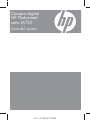 1
1
-
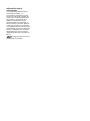 2
2
-
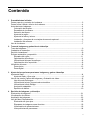 3
3
-
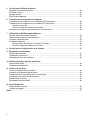 4
4
-
 5
5
-
 6
6
-
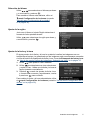 7
7
-
 8
8
-
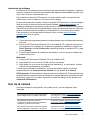 9
9
-
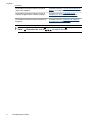 10
10
-
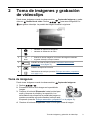 11
11
-
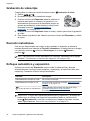 12
12
-
 13
13
-
 14
14
-
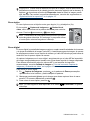 15
15
-
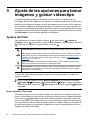 16
16
-
 17
17
-
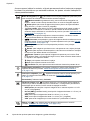 18
18
-
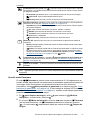 19
19
-
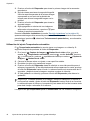 20
20
-
 21
21
-
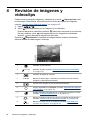 22
22
-
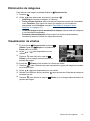 23
23
-
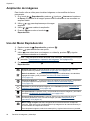 24
24
-
 25
25
-
 26
26
-
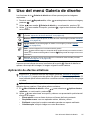 27
27
-
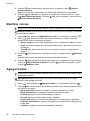 28
28
-
 29
29
-
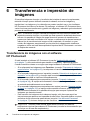 30
30
-
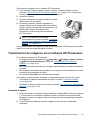 31
31
-
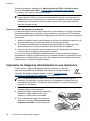 32
32
-
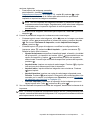 33
33
-
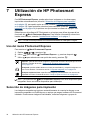 34
34
-
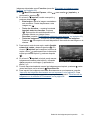 35
35
-
 36
36
-
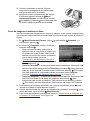 37
37
-
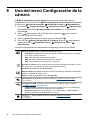 38
38
-
 39
39
-
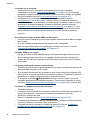 40
40
-
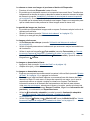 41
41
-
 42
42
-
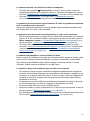 43
43
-
 44
44
-
 45
45
-
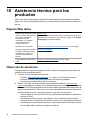 46
46
-
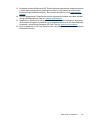 47
47
-
 48
48
-
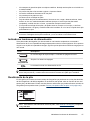 49
49
-
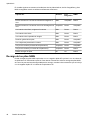 50
50
-
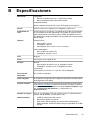 51
51
-
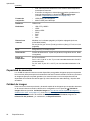 52
52
-
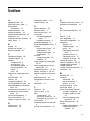 53
53
-
 54
54
-
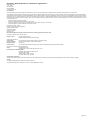 55
55
HP PhotoSmart M730 El manual del propietario
- Tipo
- El manual del propietario
- Este manual también es adecuado para
Artículos relacionados
-
HP PhotoSmart MZ67 Guía del usuario
-
HP PhotoSmart M437 Guía del usuario
-
HP PhotoSmart M540 Instrucciones de operación
-
HP PhotoSmart M627 Guía del usuario
-
HP PhotoSmart M527 Guía del usuario
-
HP PhotoSmart M425 Guía del usuario
-
HP PhotoSmart R840 El manual del propietario
-
HP PhotoSmart R937 Guía del usuario
-
HP PhotoSmart R740 Instrucciones de operación
-
HP PhotoSmart 720 Instrucciones de operación